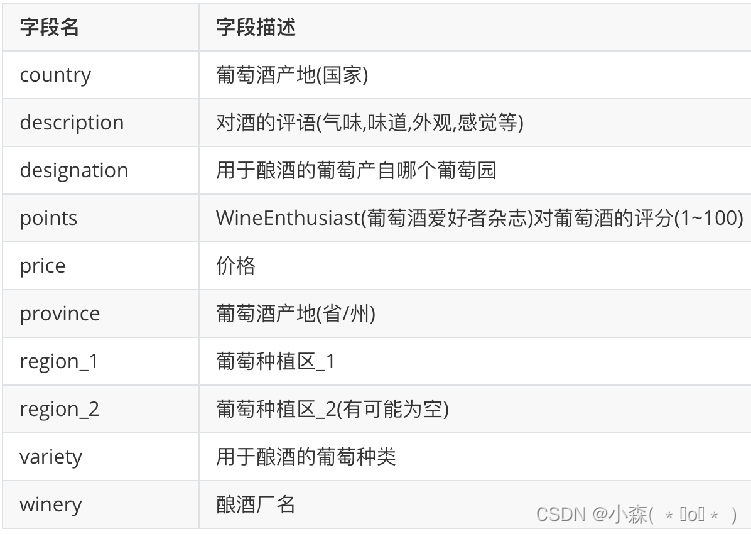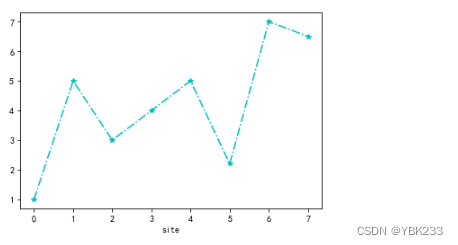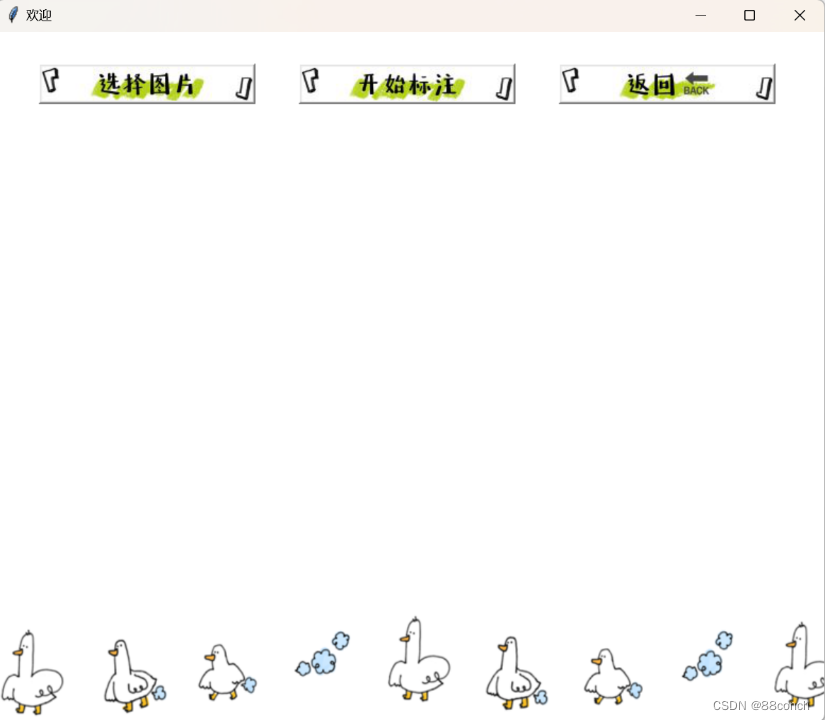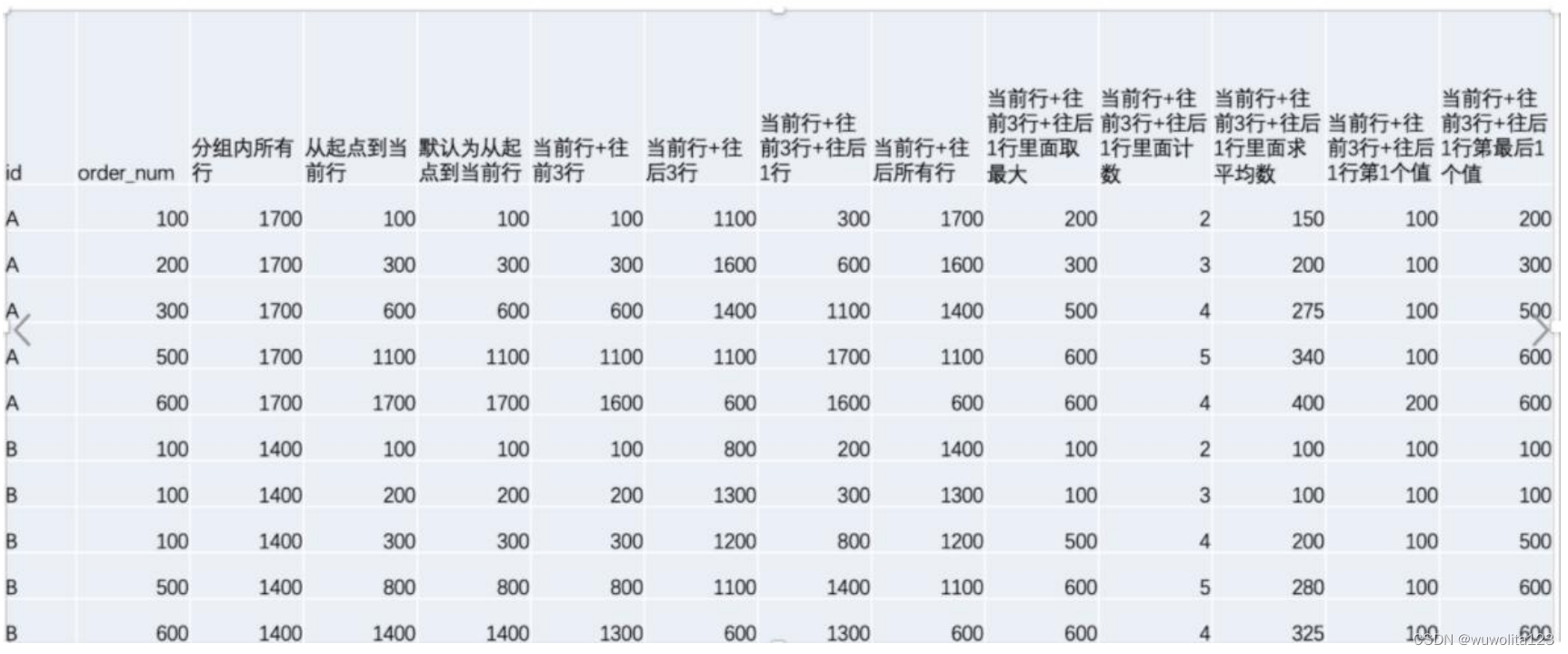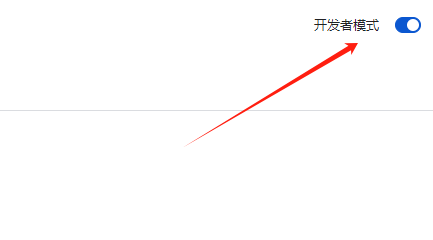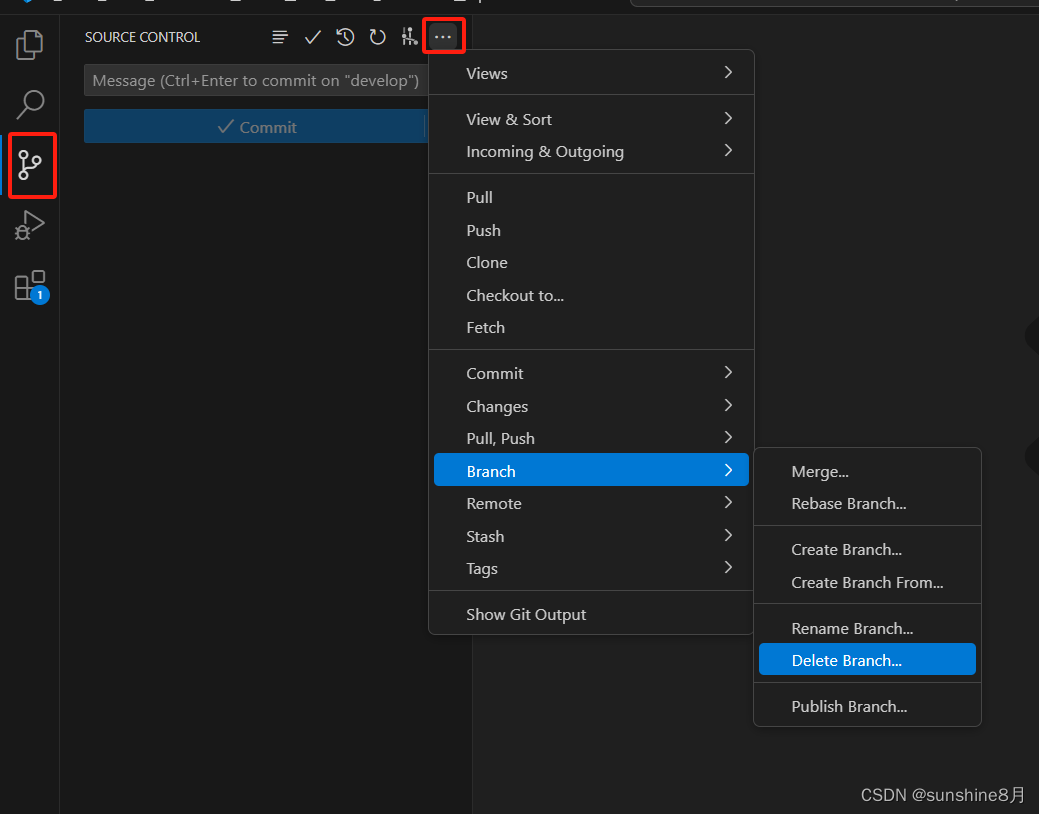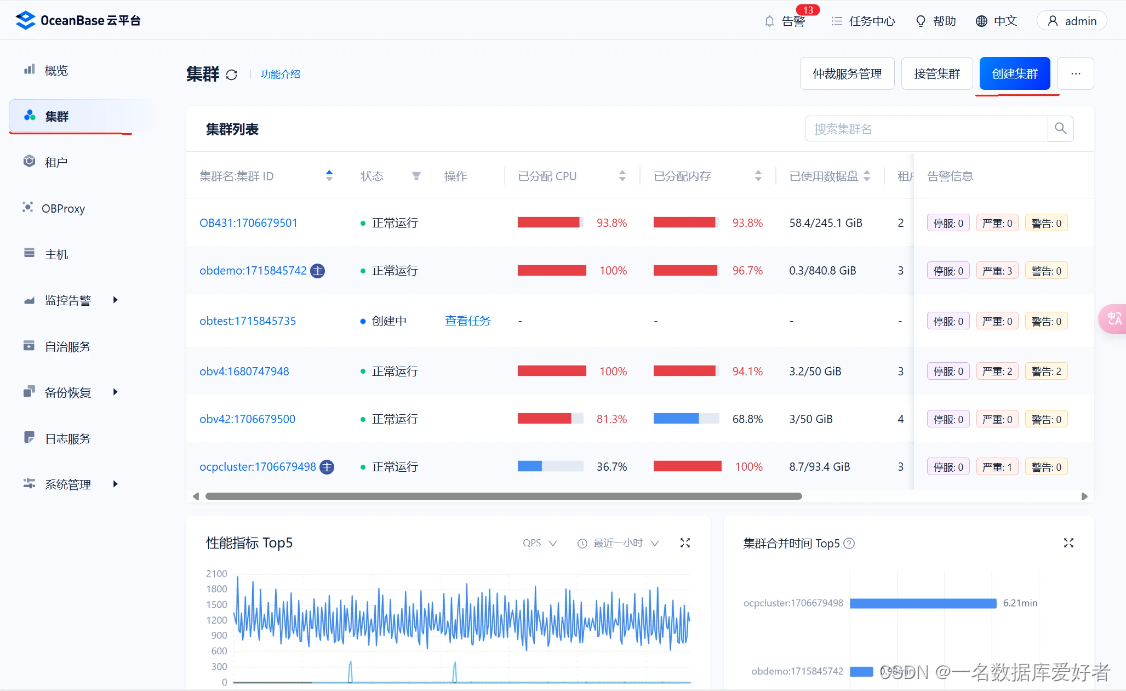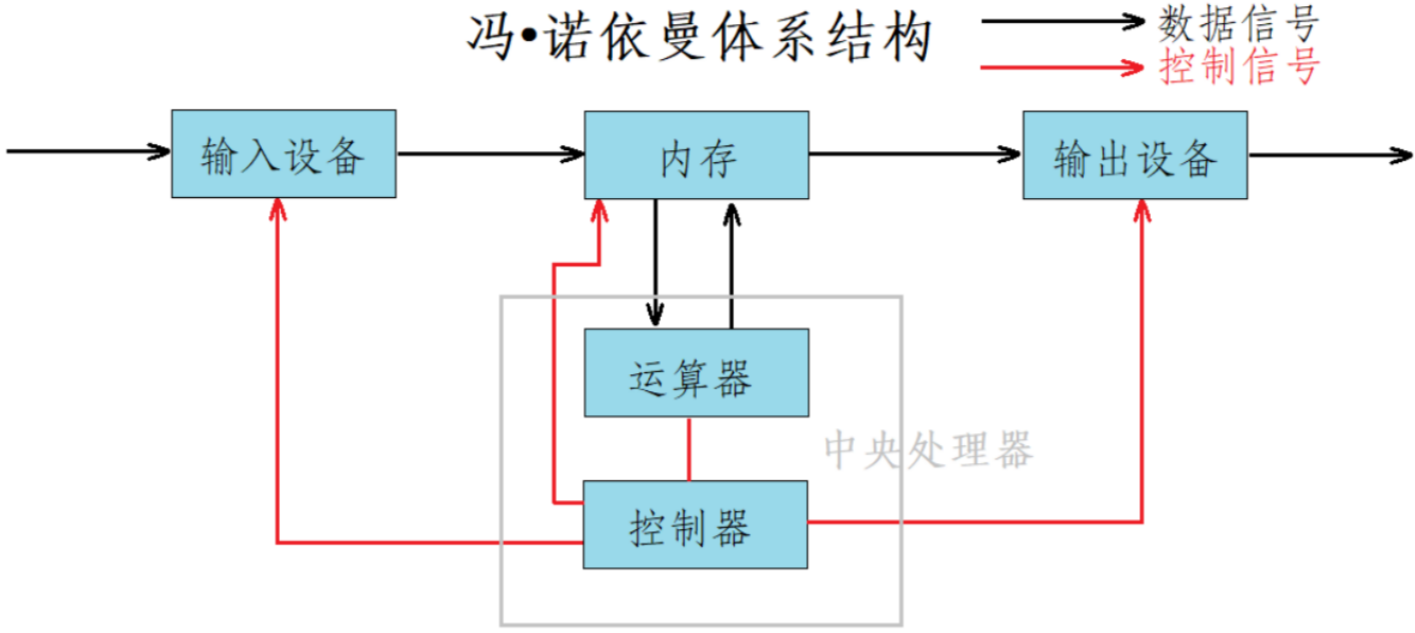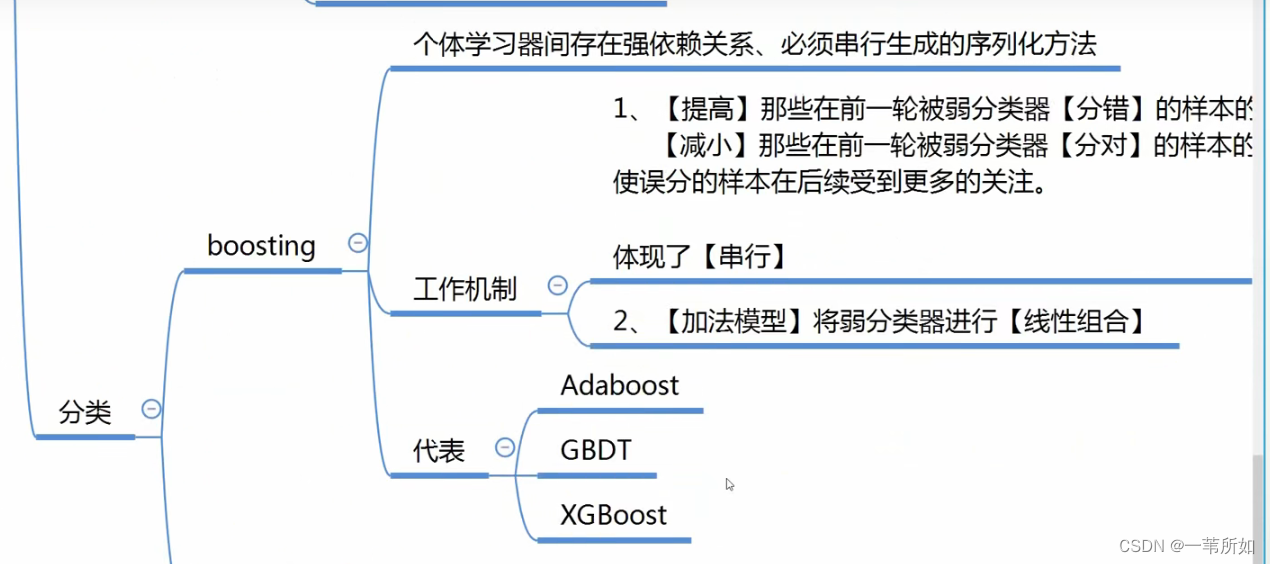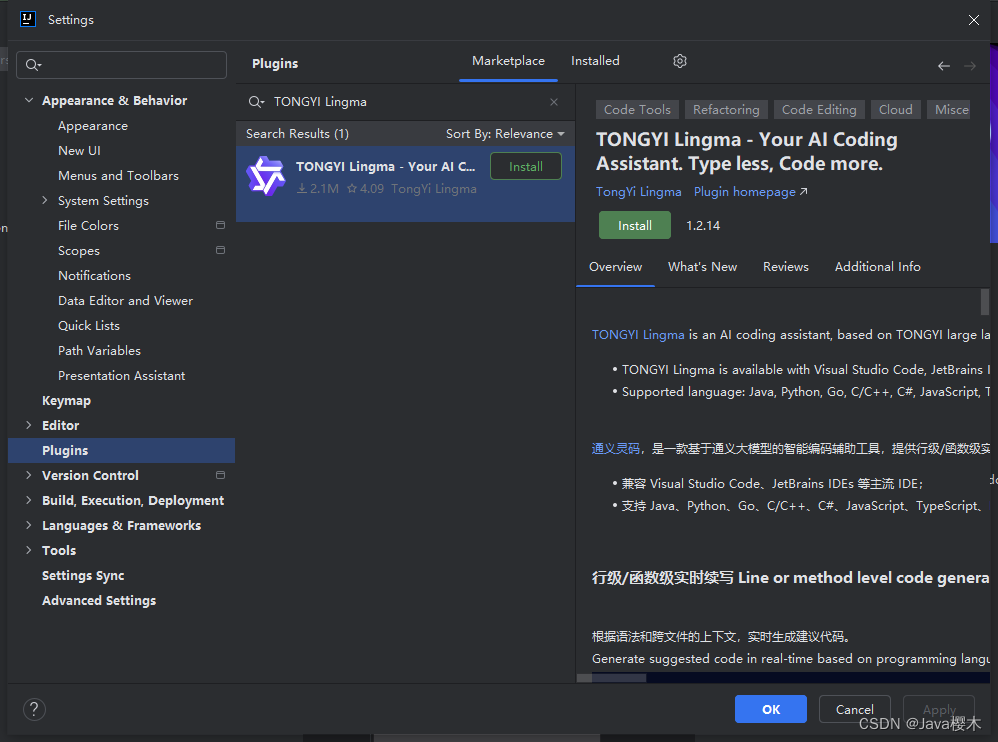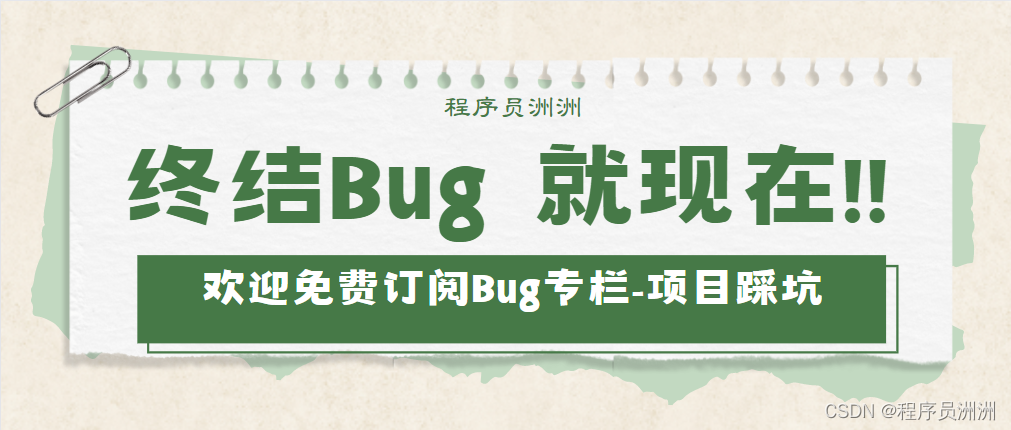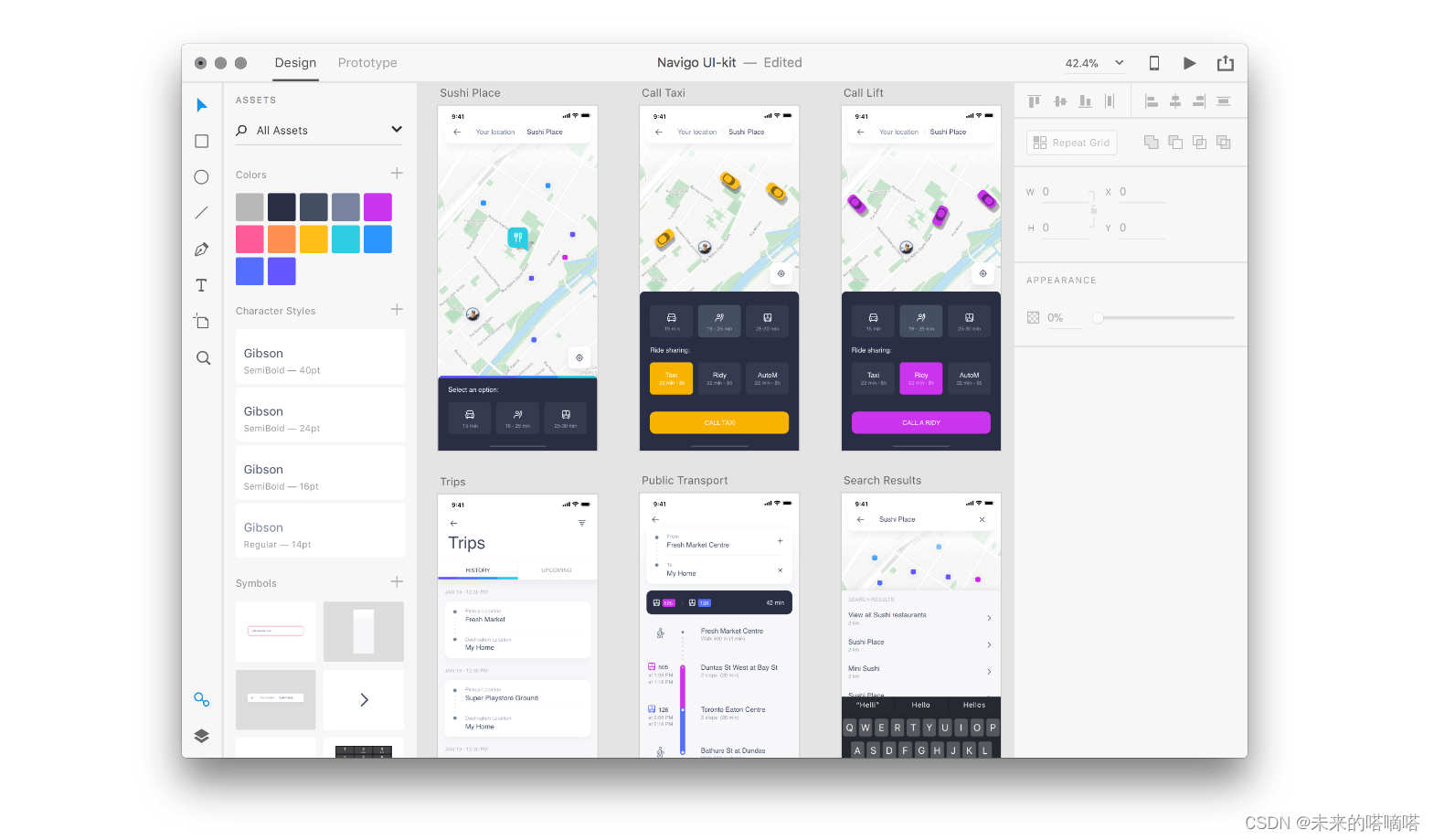Pandas是一个强大的数据分析库,它内置了基于matplotlib的数据可视化功能,使得直接在DataFrame和Series上进行绘图变得非常方便。在pandas中,.plot()方法允许用户通过kind参数灵活地选择多种图表类型。
导库
import numpy as np
import pandas as pd
import matplotlib.pyplot as plt
基本绘图-画线图(Basic plotting): plot
基础时间序列折线图
ts = pd.Series(np.random.randn(1000), index=pd.date_range('1/1/2000', periods=1000))
ts = ts.cumsum()
ts.plot()
plt.show()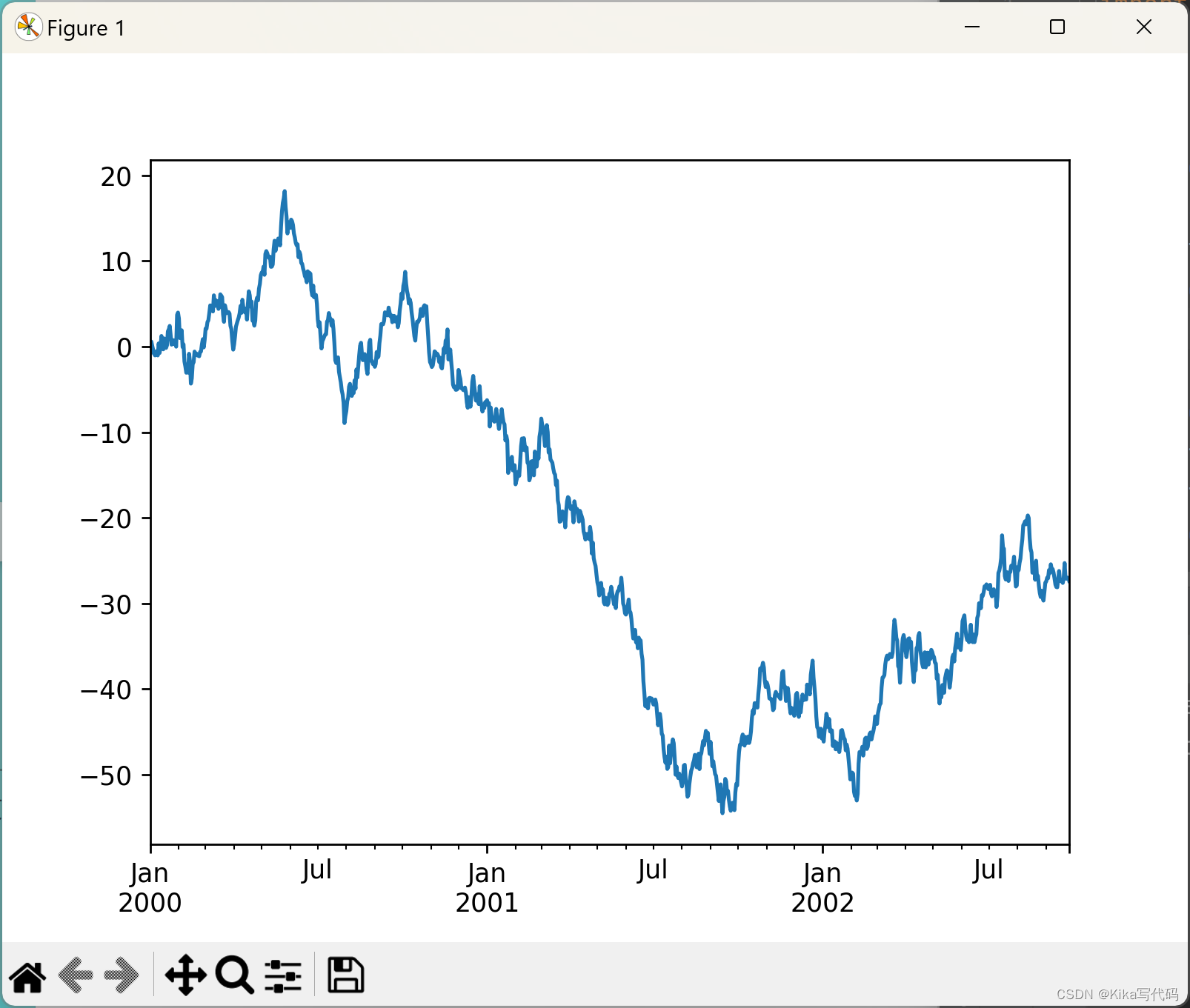
多列
ts = pd.Series(np.random.randn(1000), index=pd.date_range('1/1/2000', periods=1000))
df = pd.DataFrame(np.random.randn(1000, 4), index=ts.index, columns=list('ABCD'))
df = df.cumsum()
df.plot()
plt.show()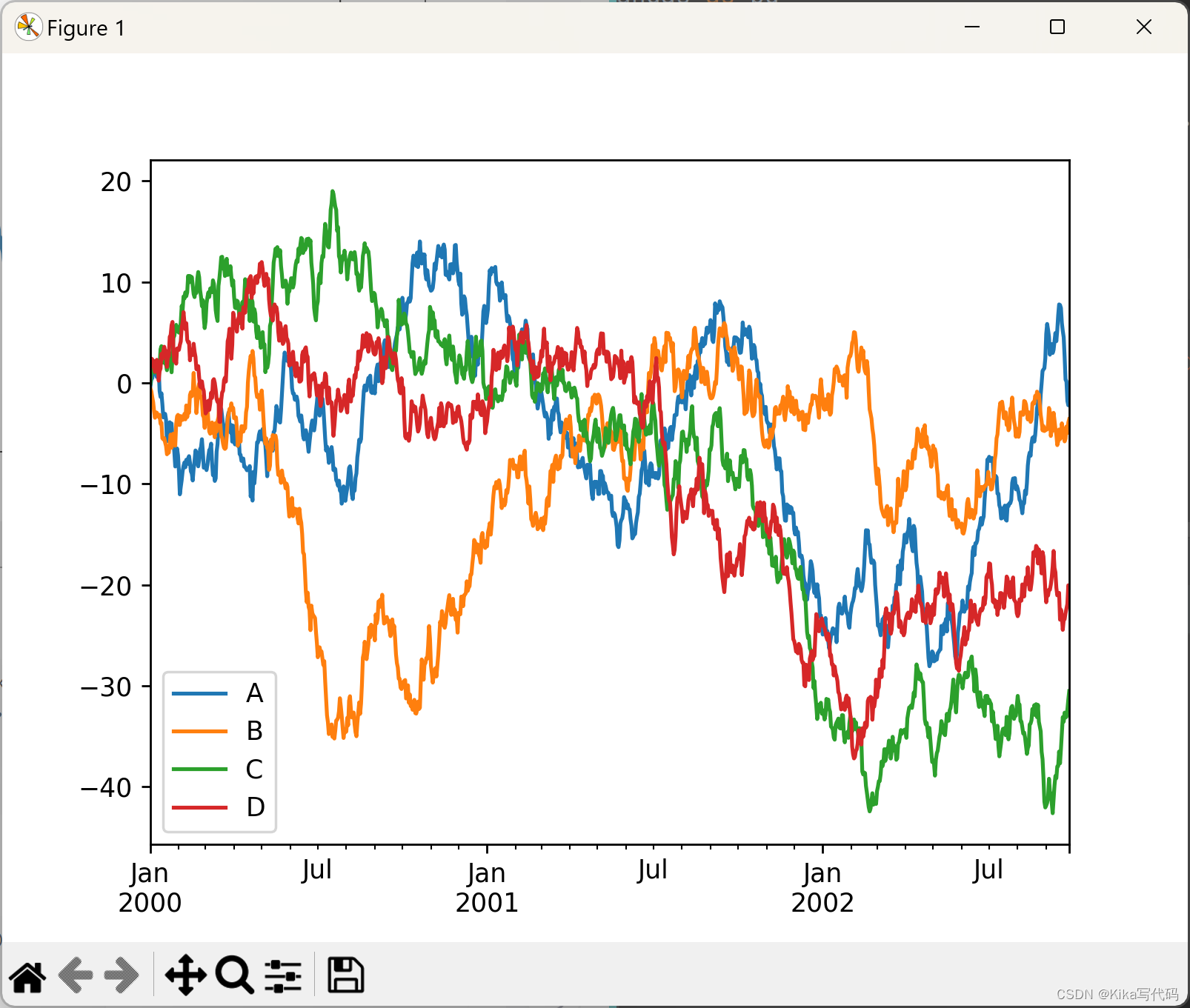
自定义x-y轴绘图
df3 = pd.DataFrame(np.random.randn(1000, 2), columns=['B', 'C']).cumsum()
df3['A'] = pd.Series(list(range(len(df))))
df3.plot(x='A', y='B')
plt.show()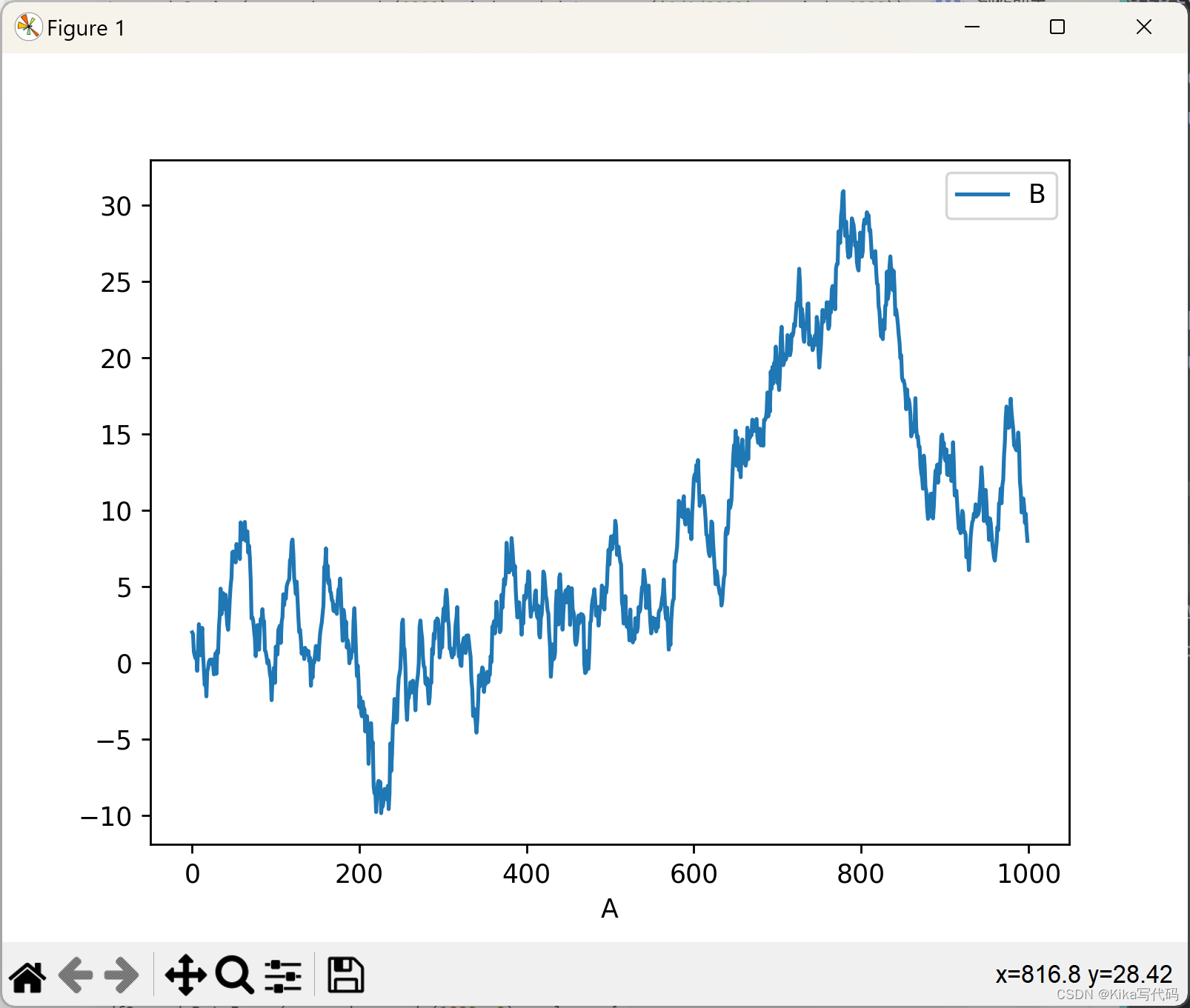
其它图类型(Other plots)
- 条形图:使用
kind='bar'或kind='barh'创建水平或垂直条形图。 - 直方图:使用
kind='hist'绘制数据分布的直方图。 - 箱型图:使用
kind='box'可视化数据分布和异常值。 - 密度图:使用
kind='kde'或kind='density'绘制。 - 面积图:使用
kind='area'绘制,类似于折线图,但区域会被填充。 - 散点图:使用
kind='scatter'展示两个变量之间的关系。 - 六边形分布图:使用
kind='hexbin'绘制。 - 饼图:使用
kind='pie'展示各部分占总体的比例。
当然了,您也可以使用DataFrame.plot.方法创建这些其他绘图。而不是提供kind关键字参数。这样可以更容易地发现绘图方法及其使用的特定参数:
df.plot.area df.plot.barh df.plot.density df.plot.hist df.plot.line df.plot.scatter df.plot.bar df.plot.box df.plot.hexbin df.plot.kde df.plot.pie
除了这些类型之外,还有使用单独接口的DataFrame.hist()直方图和DataFrame.boxplot()箱线图方法。
最后再扩展一下,pandas.plotting中有几个以Series或DataFrame为参数的绘图函数。其中包括:
- 散点矩阵图Scatter Matrix:使用
scatter_matrix方法创建。 - Andrews曲线Andrews Curves:使用
andrews_curves方法展示多变量数据。 - 平行坐标图Parallel Coordinates:使用
parallel_coordinates方法展示。 - 滞后图Lag Plot:使用
lag_plot方法检查数据集是否随机。 - 自相关图Autocorrelation Plot:使用
autocorrelation_plot检查时间序列的随机性。 - Bootstrap图:使用
bootstrap_plot评估统计量的不确定性。 - RadViz图:使用
radviz方法可视化多变量数据。
绘图也可以用错误条errorbars或表格tables进行装饰。在创建图表(如线图、柱状图、散点图等)时,除了基本的图表元素(如线条、点、柱子等)外,还可以添加额外的元素来增强图表的信息量和可读性。这里提到的“错误条”和“表格”是两种常见的装饰元素。
bar plots条形图
df.iloc[5].plot.bar() # 绘制第5行的条形图
# plt.axhline(0, color='k') # 绘制水平参考线
plt.show()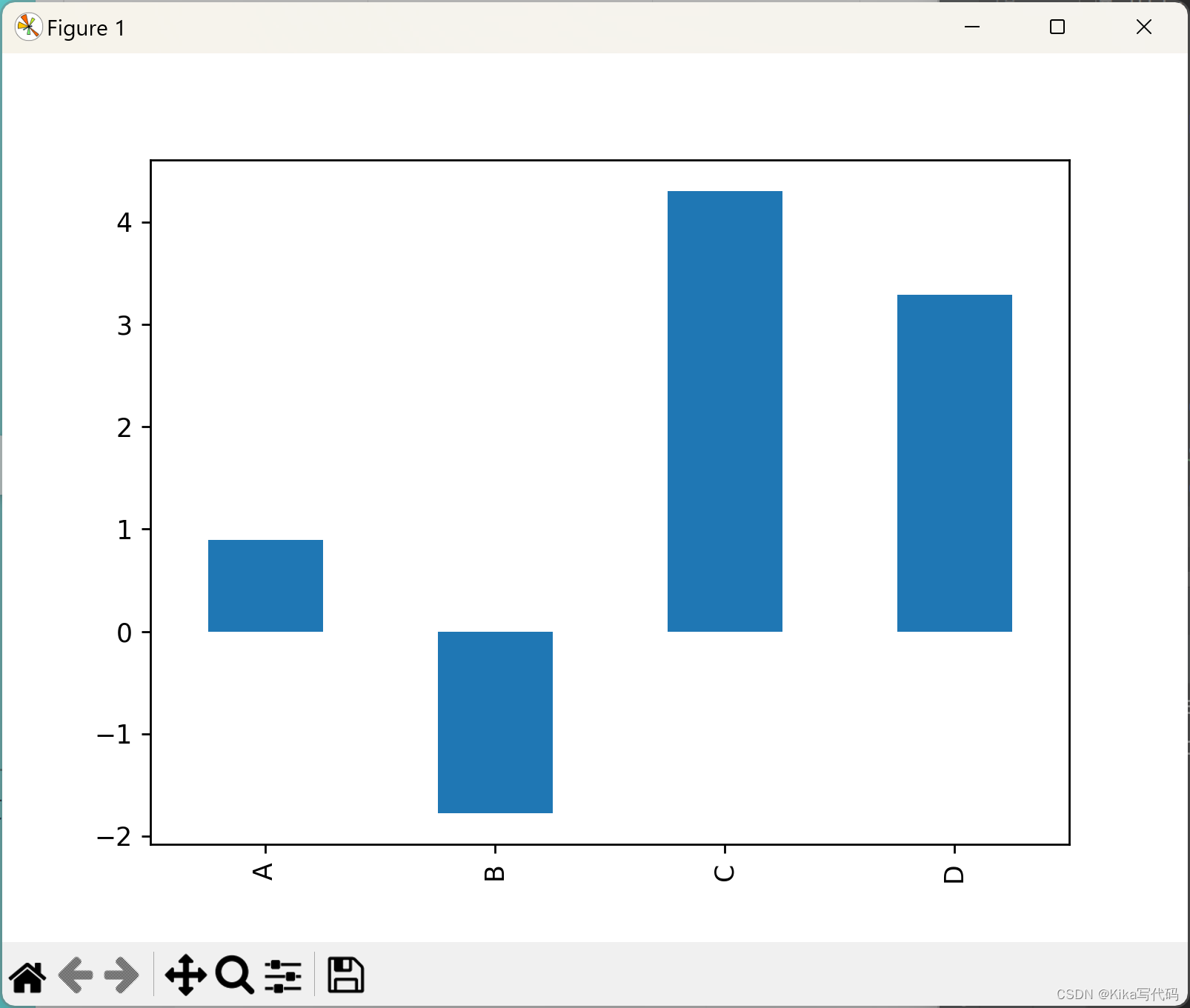
调用DataFrame的plot.bar()方法会生成一个多条形图:
df2 = pd.DataFrame(np.random.rand(10, 4), columns=['a', 'b', 'c', 'd'])
df2.plot.bar()
plt.show()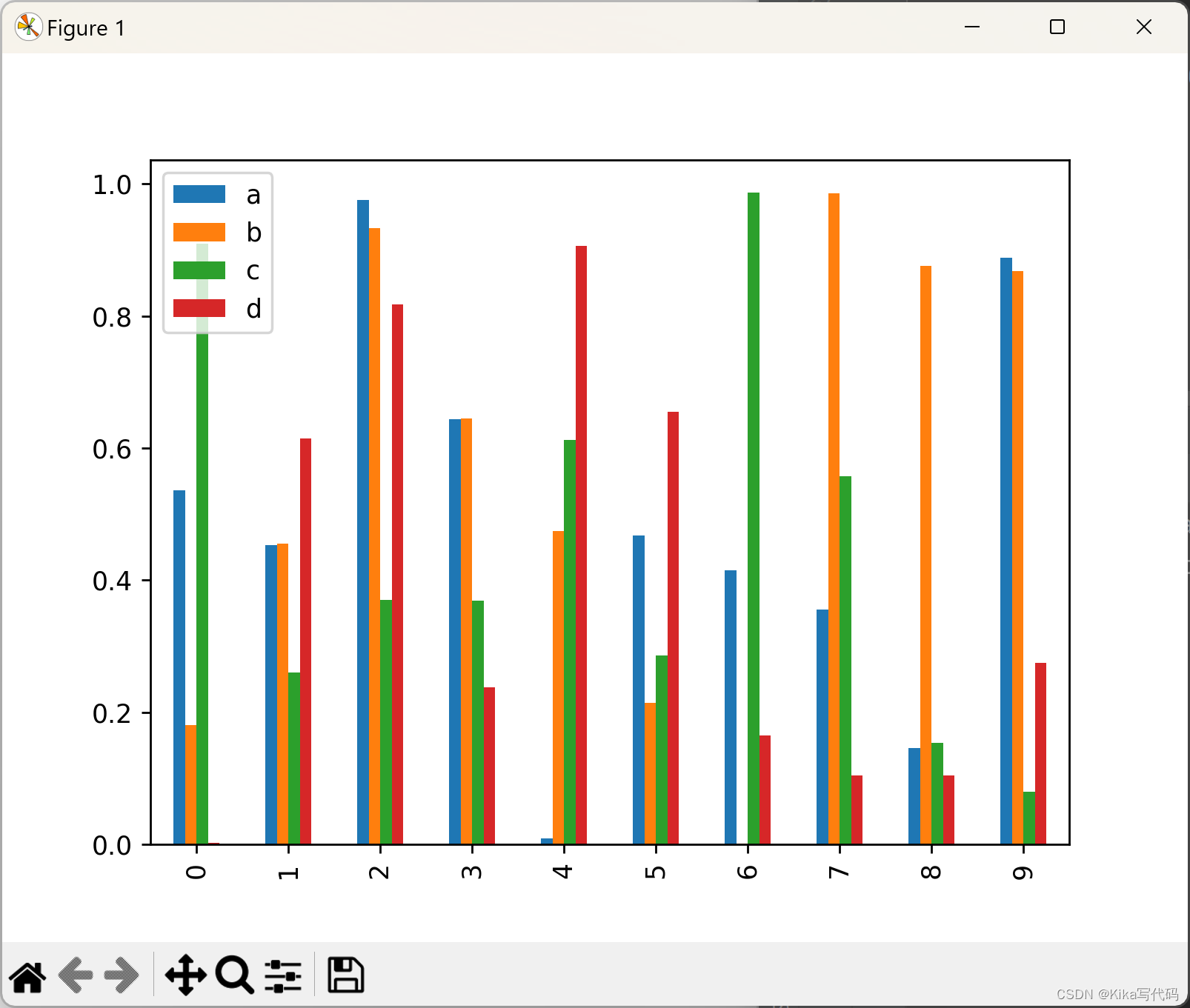
想要生成堆叠条形图,可以传参:stacked=True
df2 = pd.DataFrame(np.random.rand(10, 4), columns=['a', 'b', 'c', 'd'])
df2.plot.bar(stacked=True)
plt.show()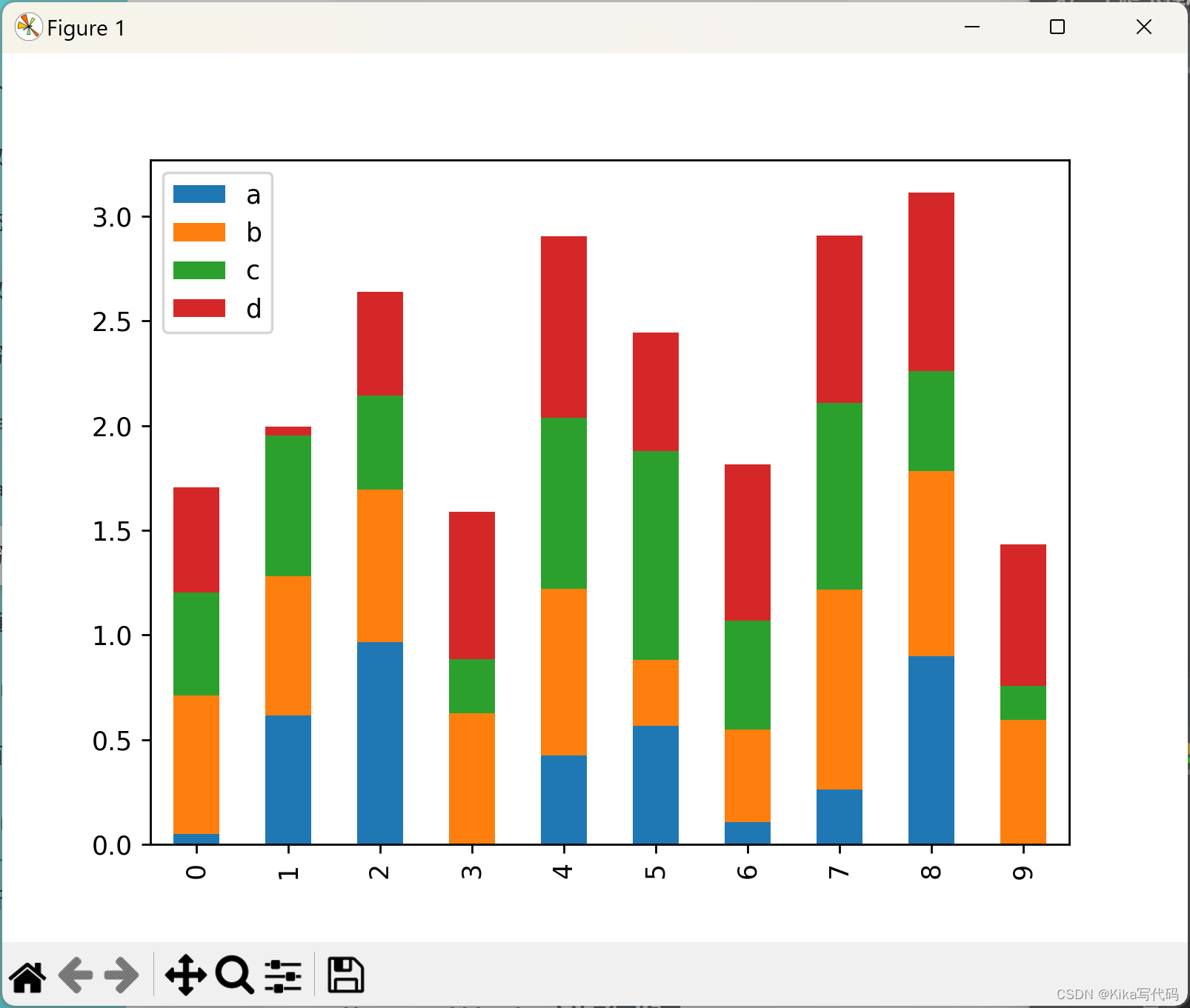
想要获得水平条形图,就改用barh()方法:
df2 = pd.DataFrame(np.random.rand(10, 4), columns=['a', 'b', 'c', 'd'])
df2.plot.barh(stacked=True)
plt.show()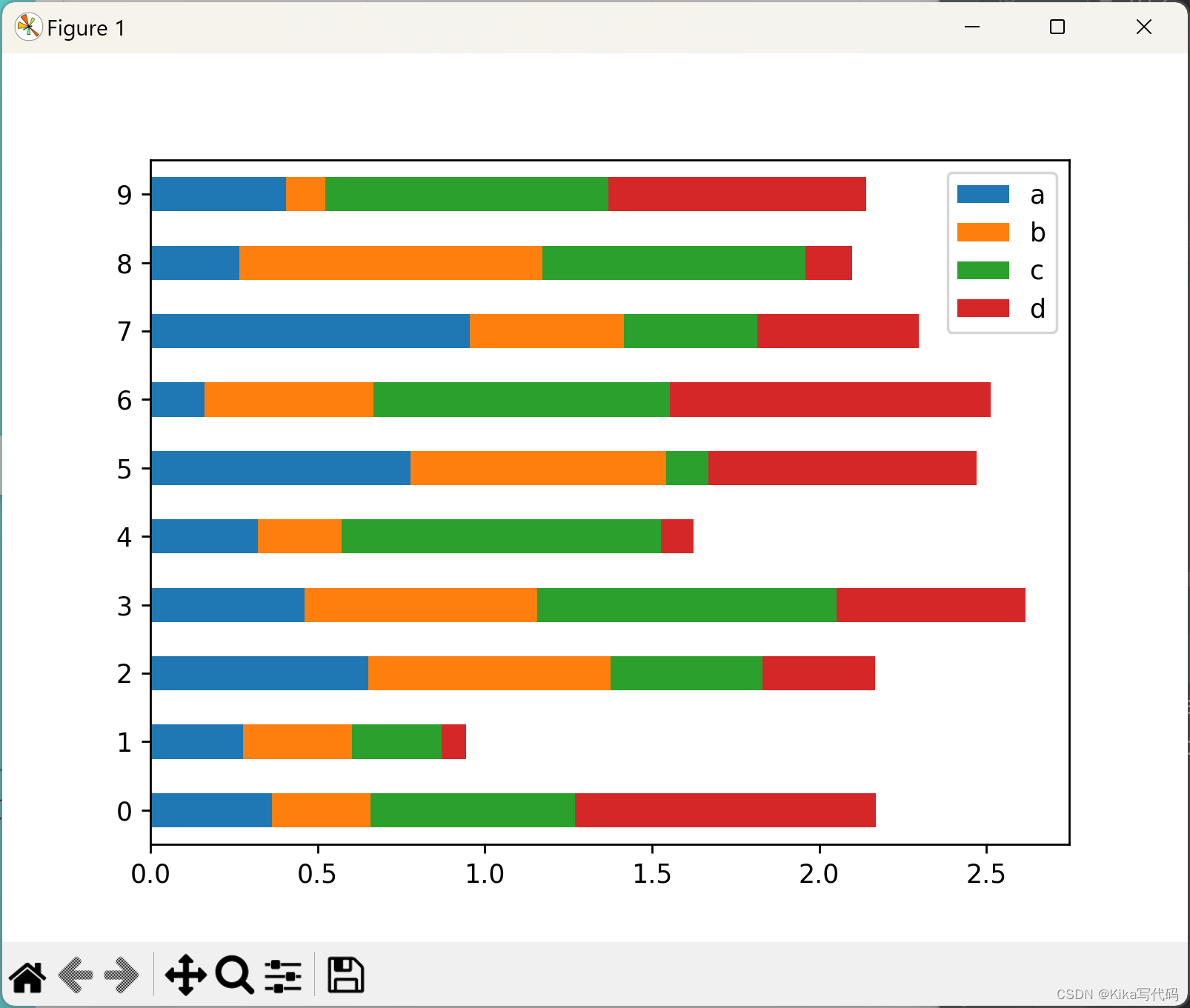
Histograms 直方图
可以使用 DataFrame.plot.hist() 和 Series.plot.hist() 方法绘制直方图。
df4 = pd.DataFrame({'a': np.random.randn(1000) + 1, 'b': np.random.randn(1000),
'c': np.random.randn(1000) - 1}, columns=['a', 'b', 'c'])
df4.plot.hist(alpha=0.5) # 设置alpha=0.5使得直方图半透明,以便于比较重叠部分
plt.show()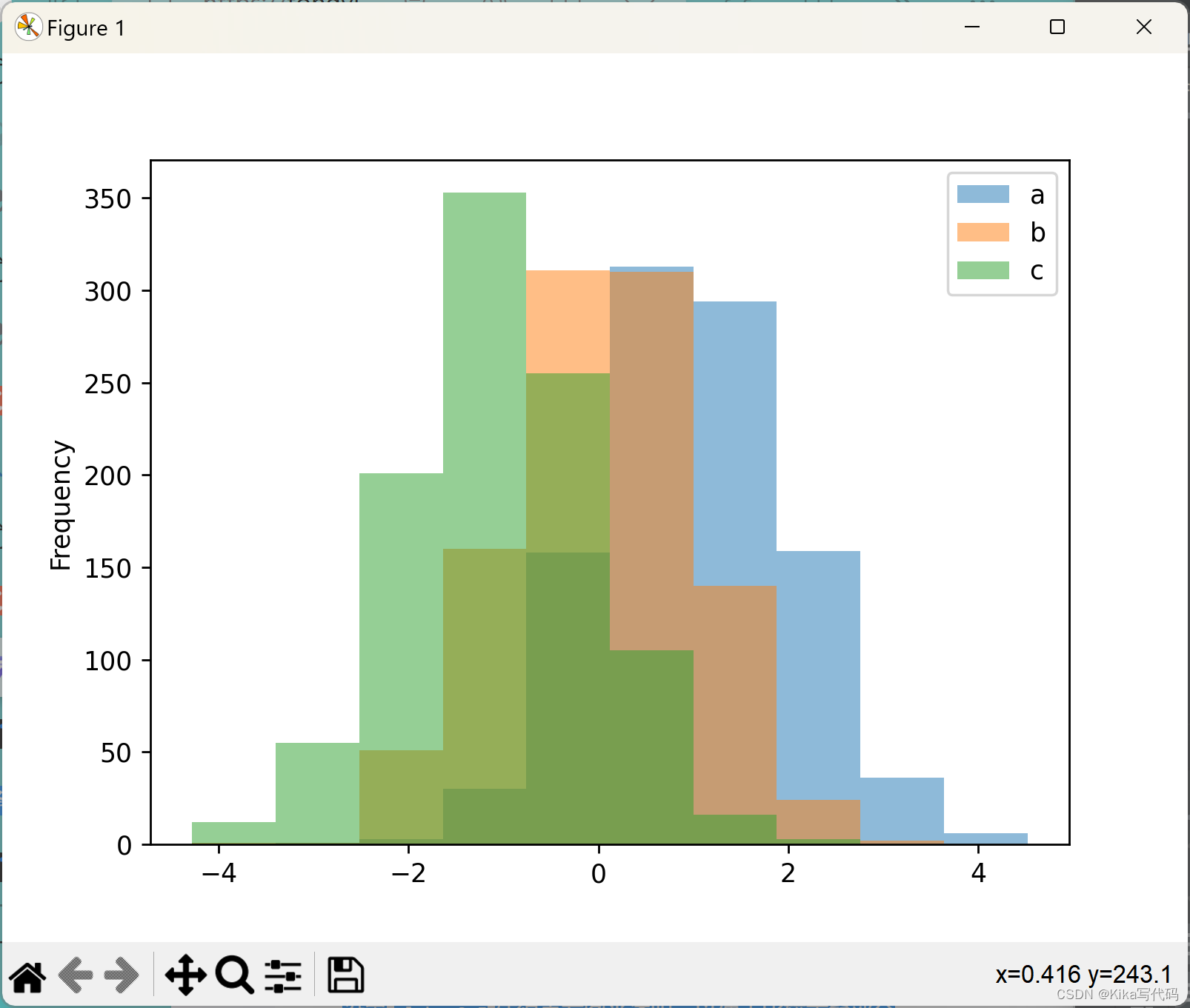
直方图可以使用stacked=True进行堆叠。可以使用bins关键字更改箱大小.
df4 = pd.DataFrame({'a': np.random.randn(1000) + 1, 'b': np.random.randn(1000),
'c': np.random.randn(1000) - 1}, columns=['a', 'b', 'c'])
df4.plot.hist(stacked=True, bins=20)
plt.show()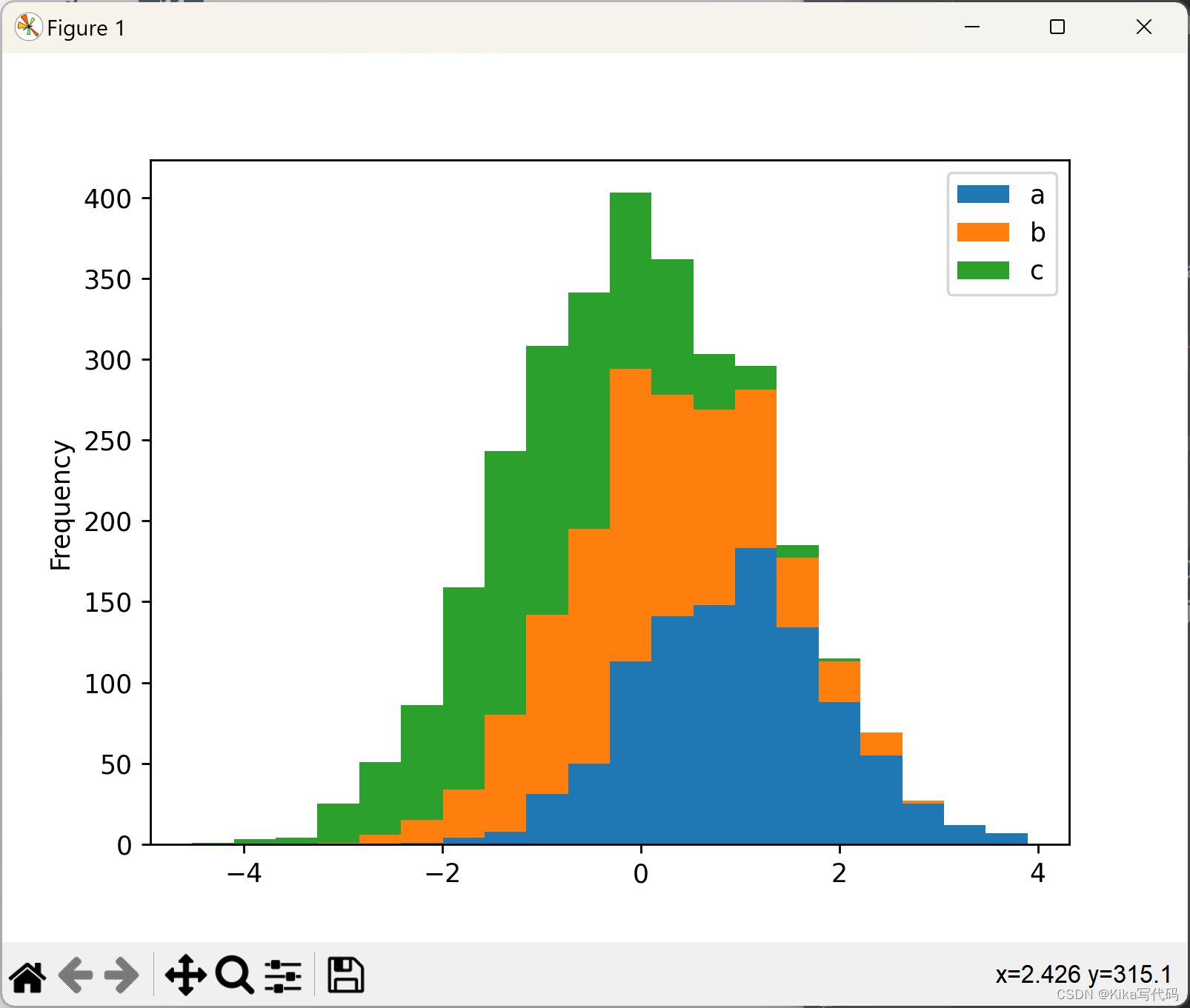
你可以尝试传递matplotlib hist支持的其他关键字。例如,水平直方图和累积直方图可以按orientation='horizontal'和cumulative=True绘制。
df4 = pd.DataFrame({'a': np.random.randn(1000) + 1, 'b': np.random.randn(1000),
'c': np.random.randn(1000) - 1}, columns=['a', 'b', 'c'])
df4['a'].plot.hist(orientation='horizontal', cumulative=True)
plt.show()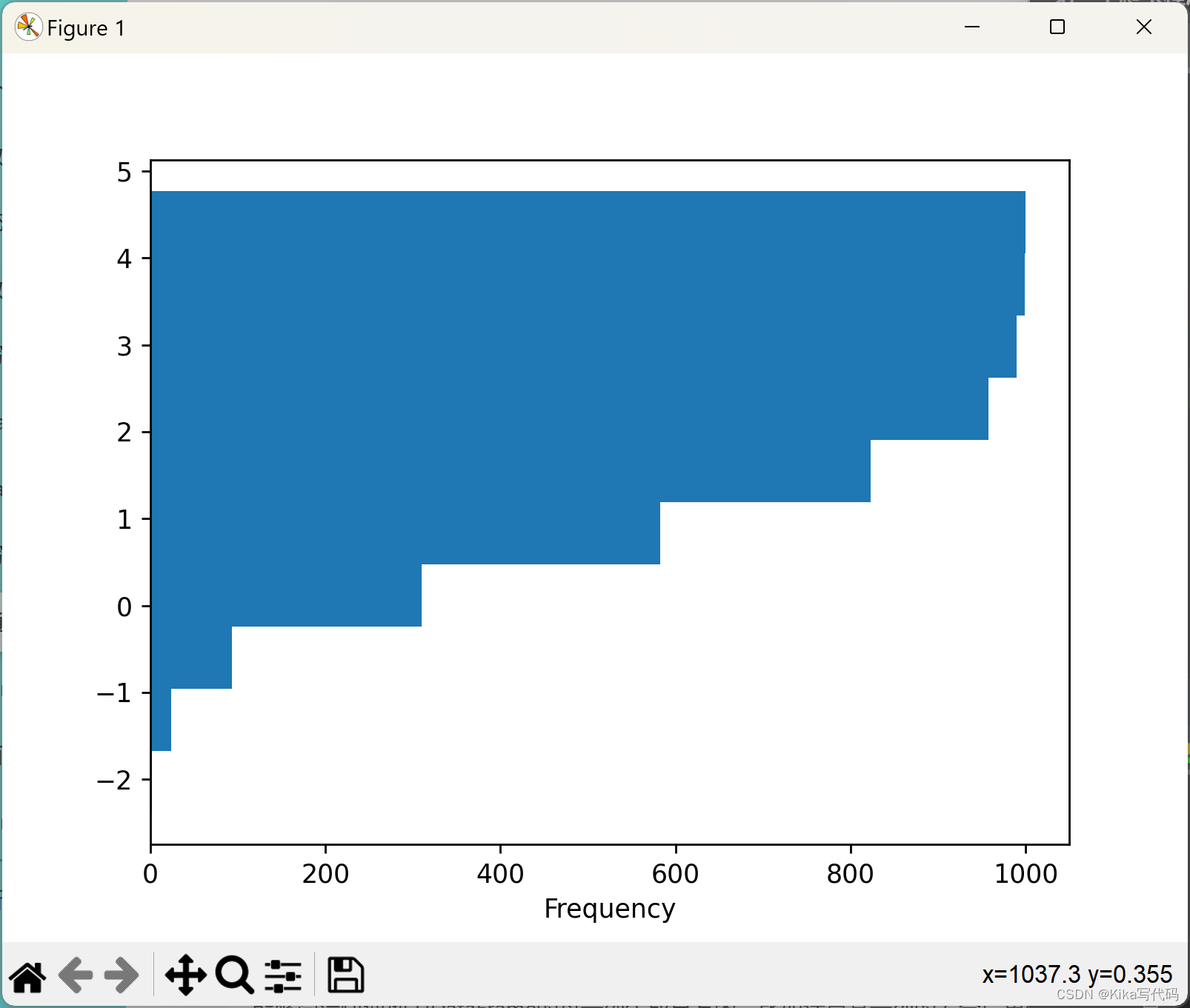
使用传统接口DataFrame.hist:
df4 = pd.DataFrame({'a': np.random.randn(1000) + 1, 'b': np.random.randn(1000),
'c': np.random.randn(1000) - 1}, columns=['a', 'b', 'c'])
df4['a'].diff().hist()
plt.show()
计算数据差异 (
df['A'].diff()):df['A']表示选择DataFramedf中的名为'A'的列。.diff()方法用于计算该列中每个元素与其前一个元素的差值。默认情况下,.diff()方法计算的是相邻行之间的差异。例如,如果'A'列包含[1, 2, 3, 4],那么df['A'].diff()的结果将是[NaN, 1, 1, 1],因为第一行没有前一个元素,所以是NaN(表示“不是一个数字”的值)。绘制直方图 (
.hist()):.hist()是matplotlib库中用于绘制数据直方图的方法。在计算了差异之后,.hist()方法会被调用来显示这些差异的分布情况。
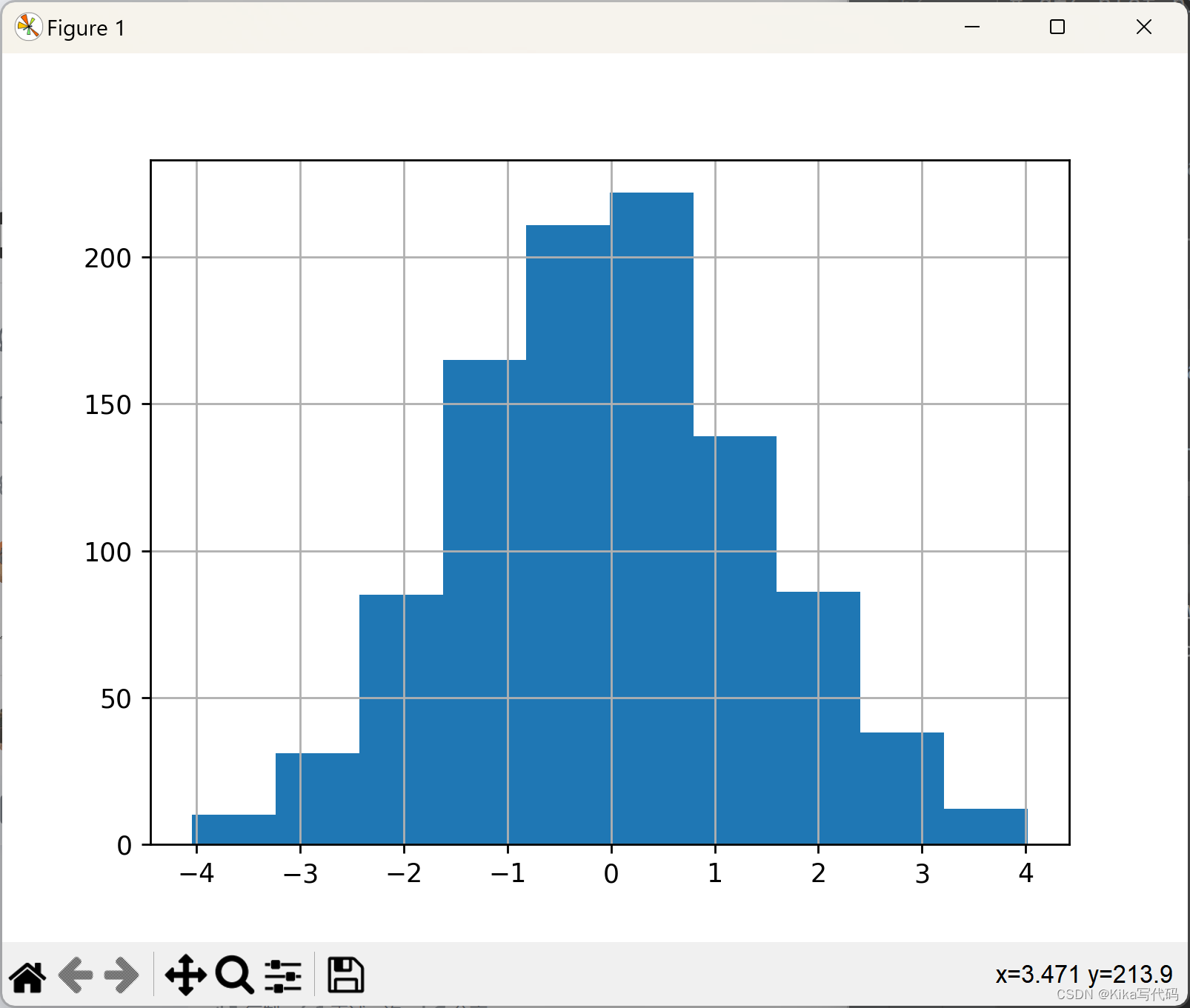
多列直方图与子图布局
对于多列数据,直接调用DataFrame.hist()会自动在子图中为每列生成直方图,这是快速概览整个数据集分布的理想方式。此外,可以通过调整figsize来控制图表的整体尺寸。
df4 = pd.DataFrame({'a': np.random.randn(1000) + 1, 'b': np.random.randn(1000),
'c': np.random.randn(1000) - 1}, columns=['a', 'b', 'c'])
df4.diff().hist(color='k', alpha=0.5, bins=50)
plt.show()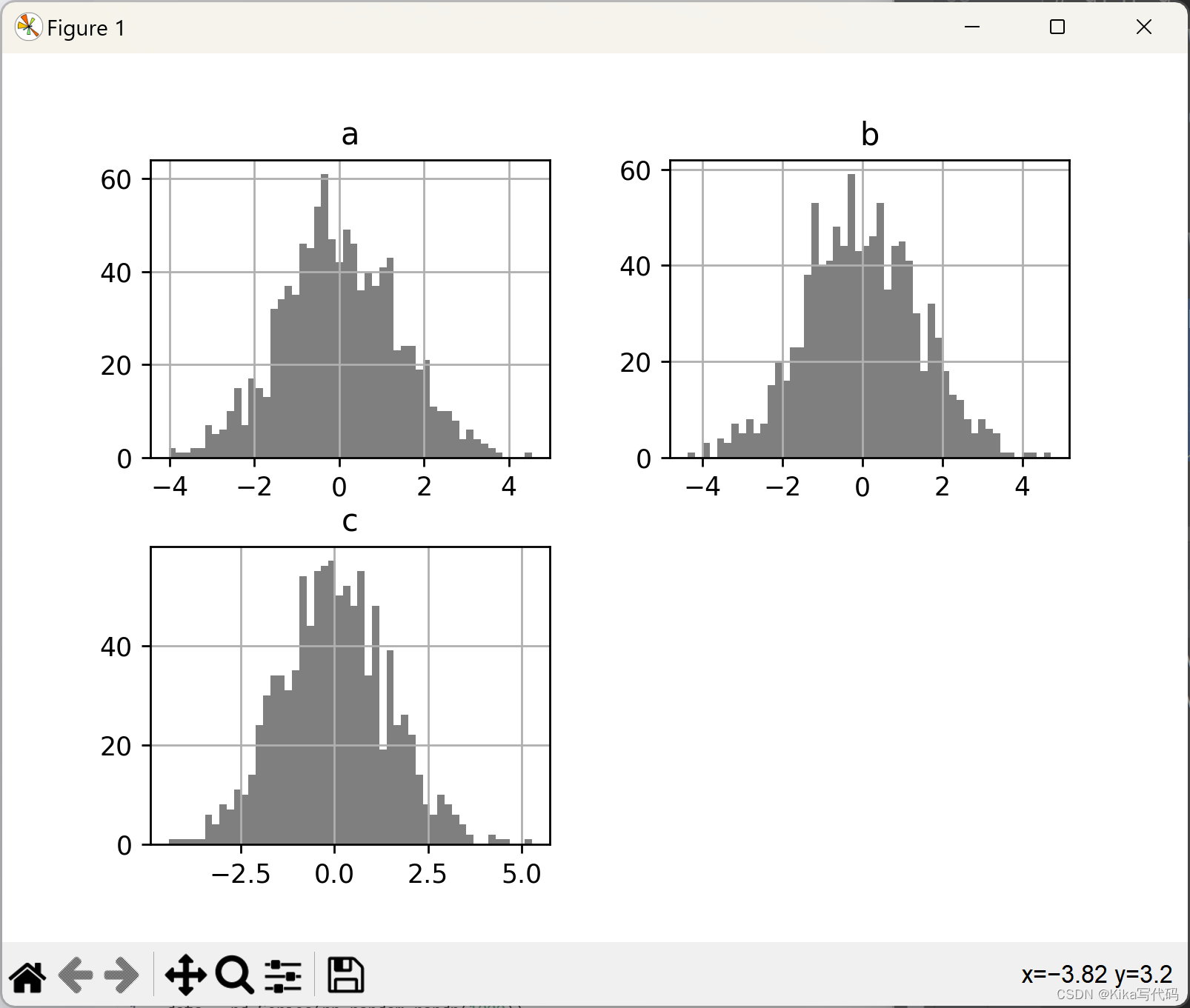
分组直方图:按类别分析
在处理分类数据时,通过by参数,我们可以对数据进行分组并绘制分组直方图,这对于探索不同群体间的差异尤为关键。比如,基于随机分配的整数标签来绘制不同组的数据分布直方图。
data = pd.Series(np.random.randn(1000))
data.hist(by=np.random.randint(0, 4, 1000), figsize=(6, 4))
plt.show()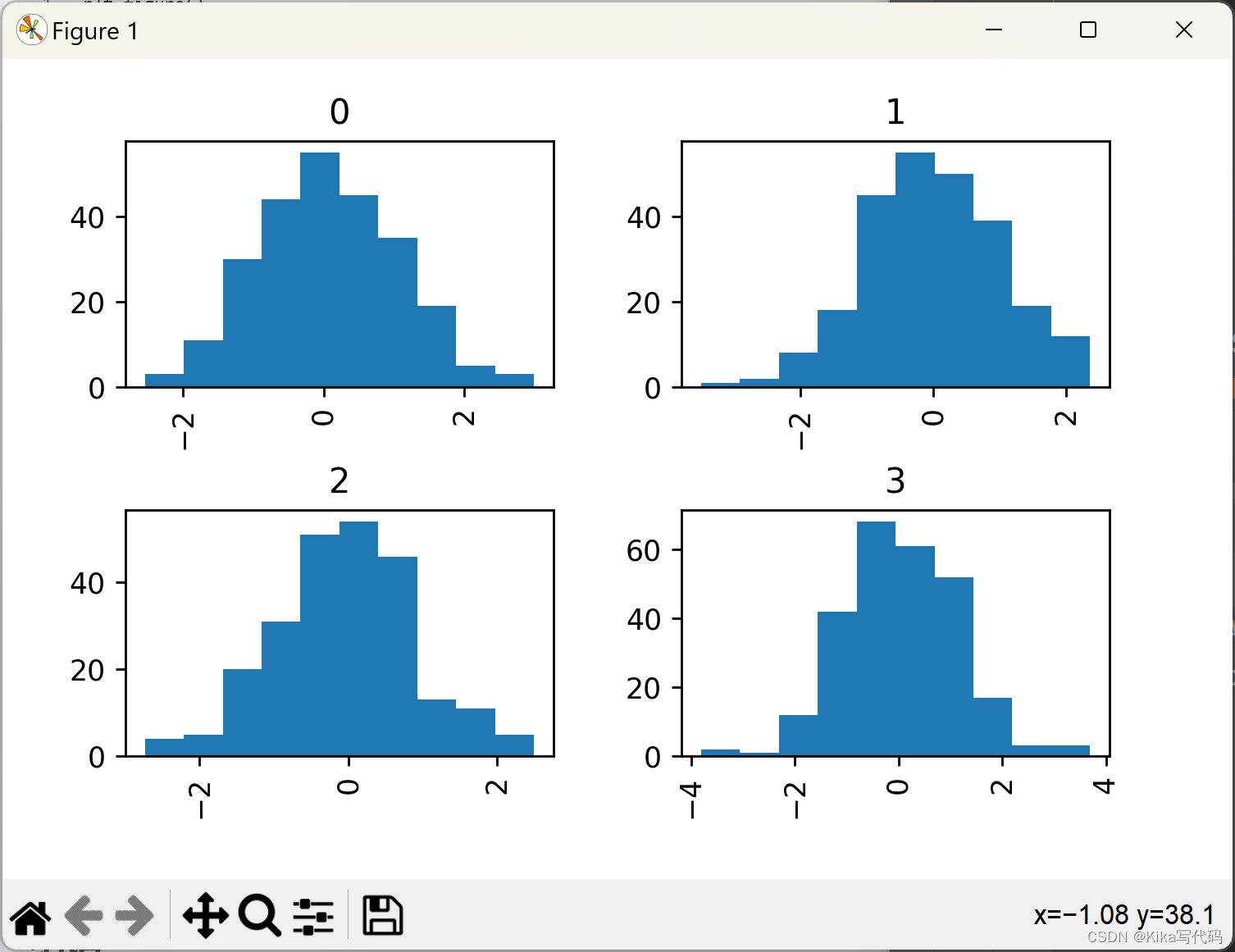
Box plots 箱型图
箱型图可以通过调用 Series.plot.box() 或 DataFrame.plot.box() 方法,或者 DataFrame.boxplot() 方法来绘制,以便可视化每个列中值的分布。
例如,这个箱线图,它表示在[0,1)区间上的均匀随机变量进行的五次试验,每次试验包含10个观测值。
df = pd.DataFrame(np.random.rand(10, 5), columns=['A', 'B', 'C', 'D', 'E'])
# df.plot.box()
df.plot(kind='box')
plt.show()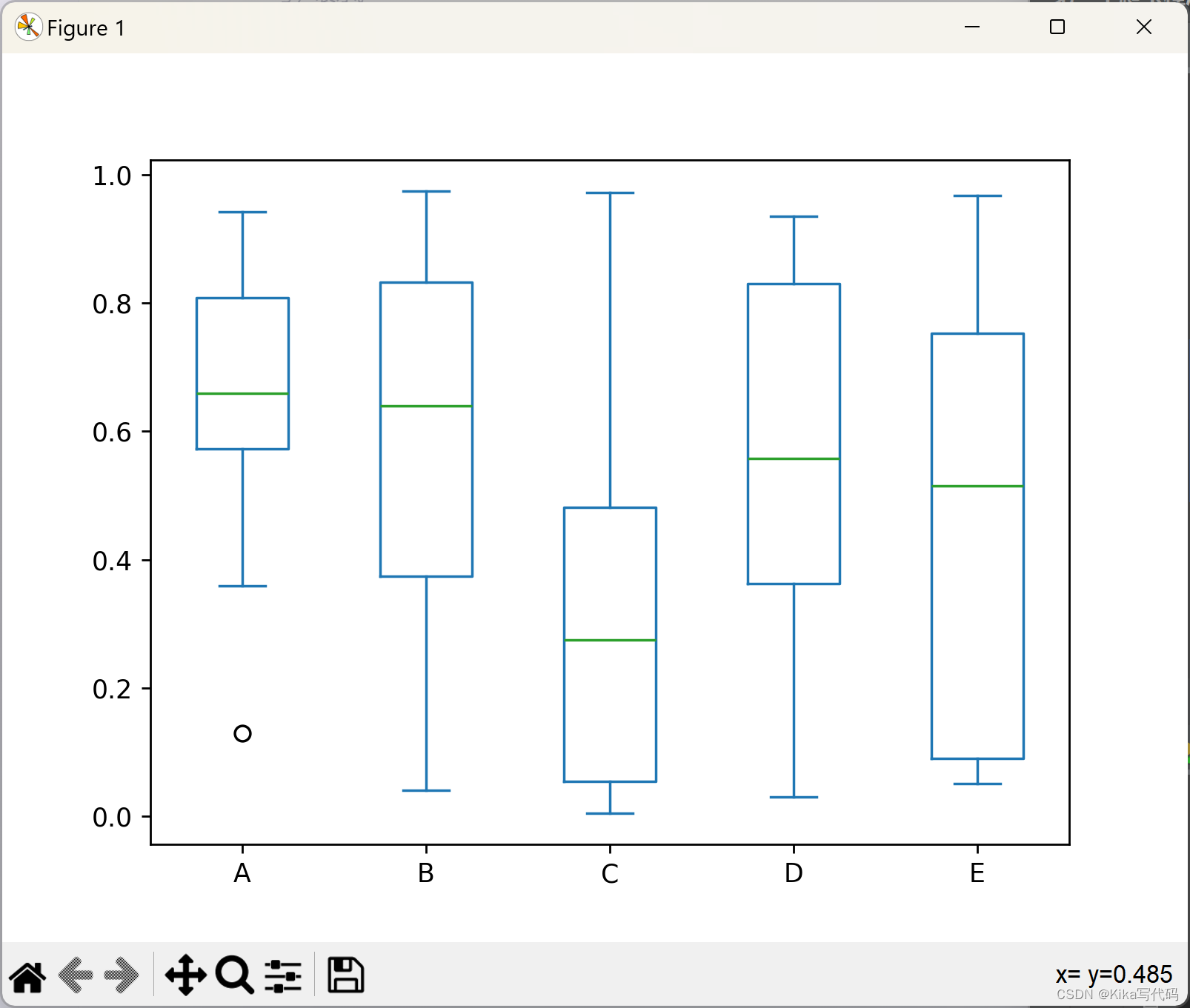
箱线图(Boxplot)的颜色可以通过传递color关键字进行定制。你可以传递一个字典,其键为boxes(箱体)、whiskers(须线)、medians(中位数)和caps(箱盖)。如果字典中缺少某些键,则将使用默认颜色。此外,boxplot还有一个sym关键字用于指定异常值(fliers)的样式。
color = {'boxes': 'DarkGreen', 'whiskers': 'DarkOrange',
'medians': 'DarkBlue', 'caps': 'Gray'}
df.plot.box(color=color, sym='r+')
# df.plot(kind='box', color=color, sym='r+')
plt.show()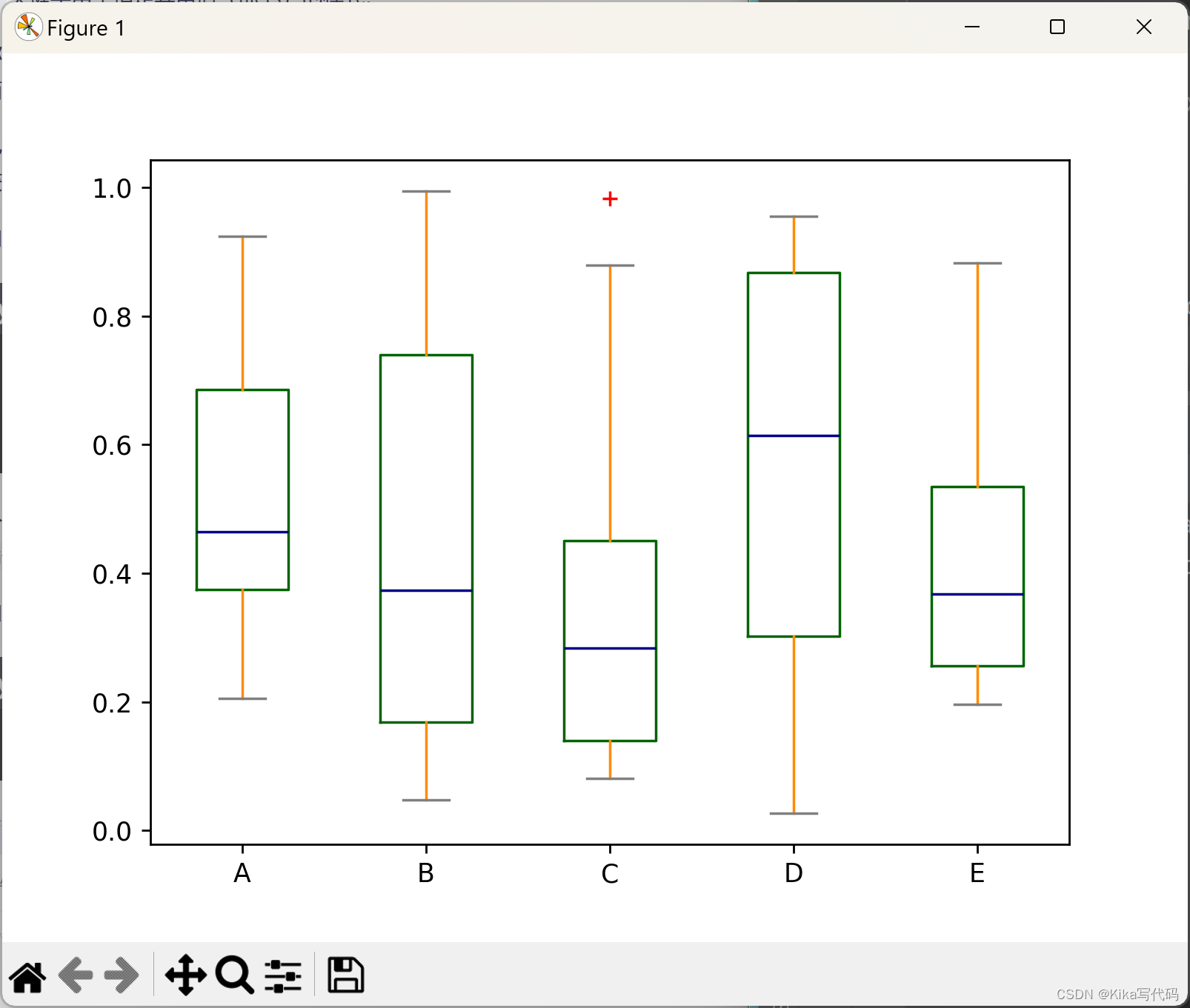
此外,通过vert参数可以控制箱形图的方向,将其设为False可以得到水平箱形图。
同时,positions参数可以用来指定各个箱形图的位置:
df.plot.box(vert=False, positions=[1, 4, 5, 6, 8]) # 水平箱形图并自定义位置
plt.show()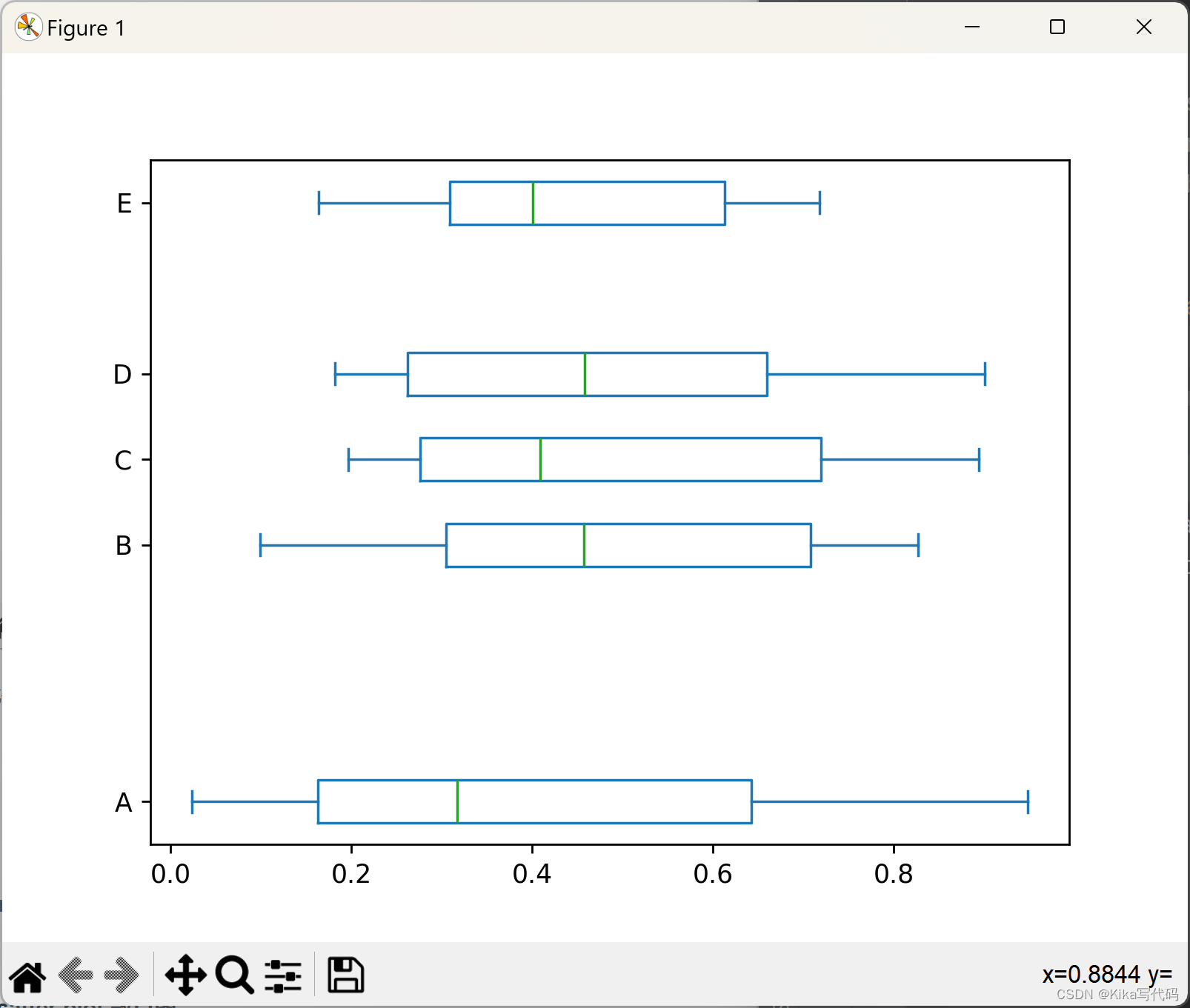
接口 DataFrame.boxplot
df.boxplot()
plt.show()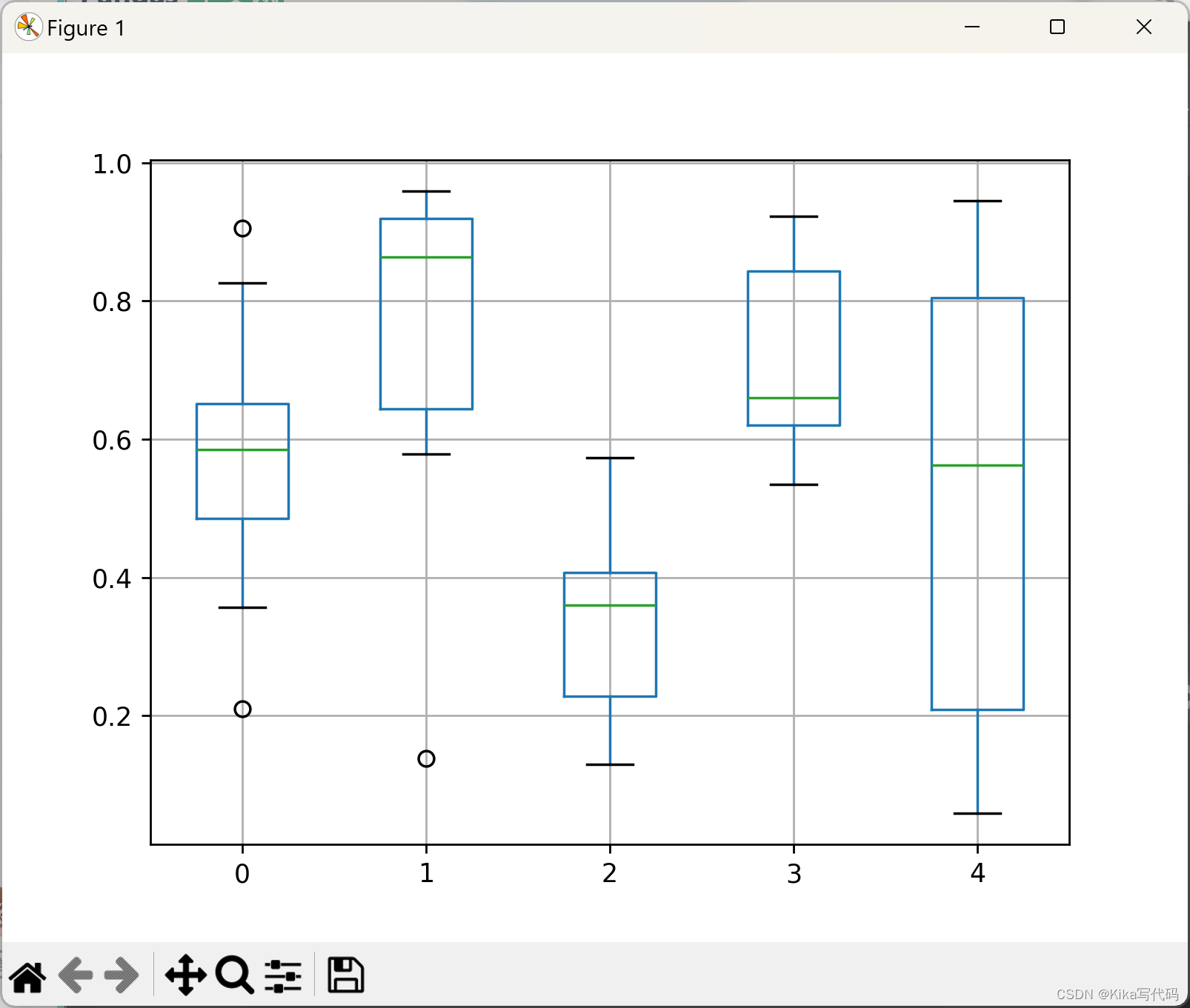
使用by参数可以依据某个或某几个列对数据进行分组,从而绘制分层箱形图。这有助于比较不同组之间的数据分布差异:
df['Group'] = ['Group1'] * 5 + ['Group2'] * 5 # 添加分组列
bp = df.boxplot(by='Group') # 按'Group'列分组绘制箱形图
plt.show()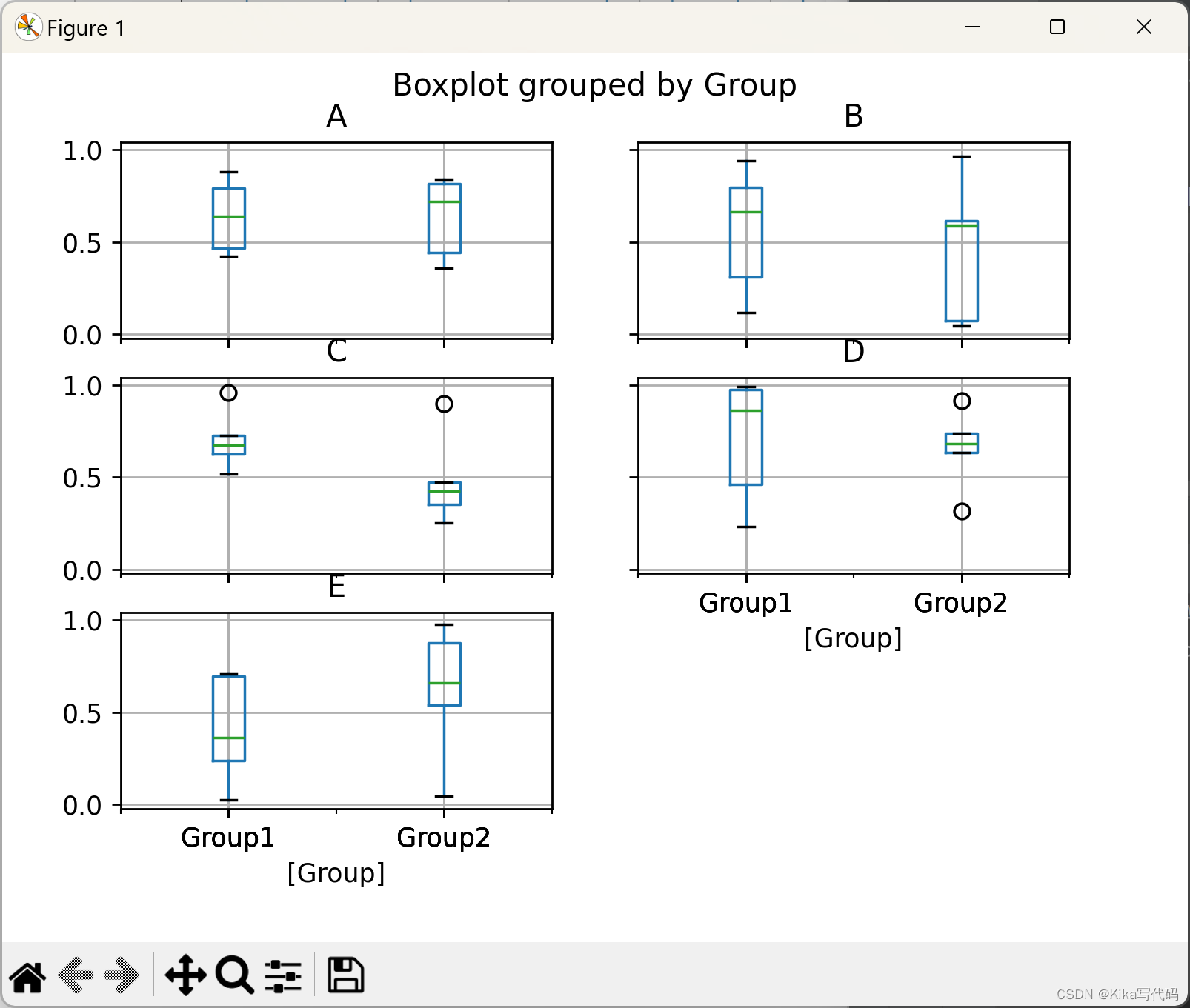
在绘制箱形图时,可以指定只绘制DataFrame中的部分列,并且支持按多个列进行分组,以便进行更细致的比较分析:
df['Category'] = ['Cat1', 'Cat2'] * 5 # 添加另一 分组列
bp = df.boxplot(column=['A', 'B'], by=['Group', 'Category'], figsize=(10, 4)) # 按'Group'和'Category'分组,仅绘制'A'和'B'列
plt.tight_layout()
plt.show()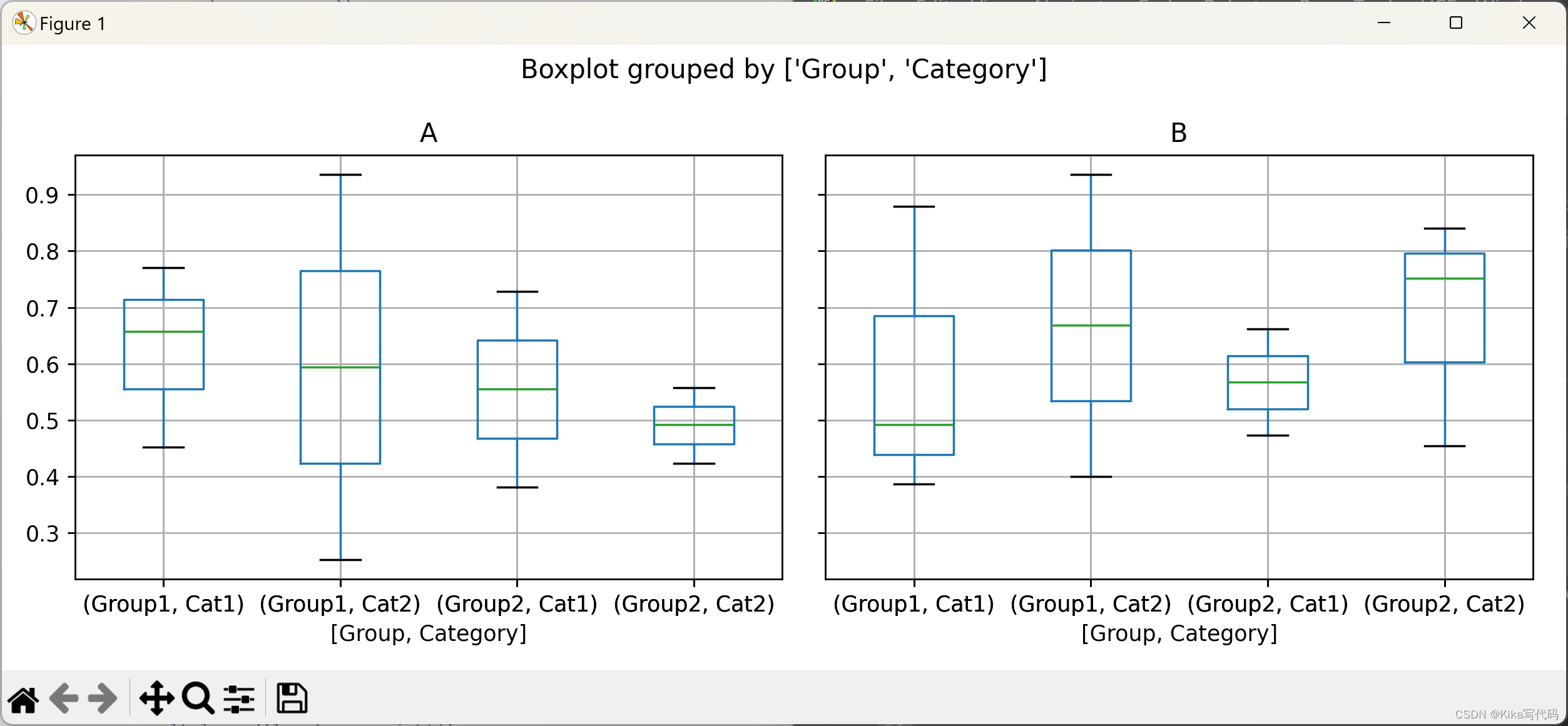
Area plot 面积图
面积图是一种将数据分布随时间或类别变化展现出来的图形方法,特别适合于表现每个部分如何共同构成整体的情况。在Pandas中,可以使用Series.plot.area()和DataFrame.plot.area()方法来创建面积图。默认情况下,面积图是堆叠式的,也就是说,当你绘制的是DataFrame时,每一列的数据会在图上堆叠起来,形成层次分明的区域。
要生成堆叠面积图,要求DataFrame的每一列要么全是正数,要么全是负数,这样才能保证堆叠的效果清晰且具有意义。
如果输入数据中包含NaN值,Pandas会自动将这些缺失值填充为0来进行绘图。不过,如果你想在绘图前去掉NaN值或者用其他值填充,可以先使用dataframe.dropna()或dataframe.fillna()方法处理数据。
例如,下面的代码演示了如何生成一个默认的堆叠面积图:
df = pd.DataFrame(np.random.rand(10, 4), columns=['a', 'b', 'c', 'd'])
df.plot.area()
plt.show()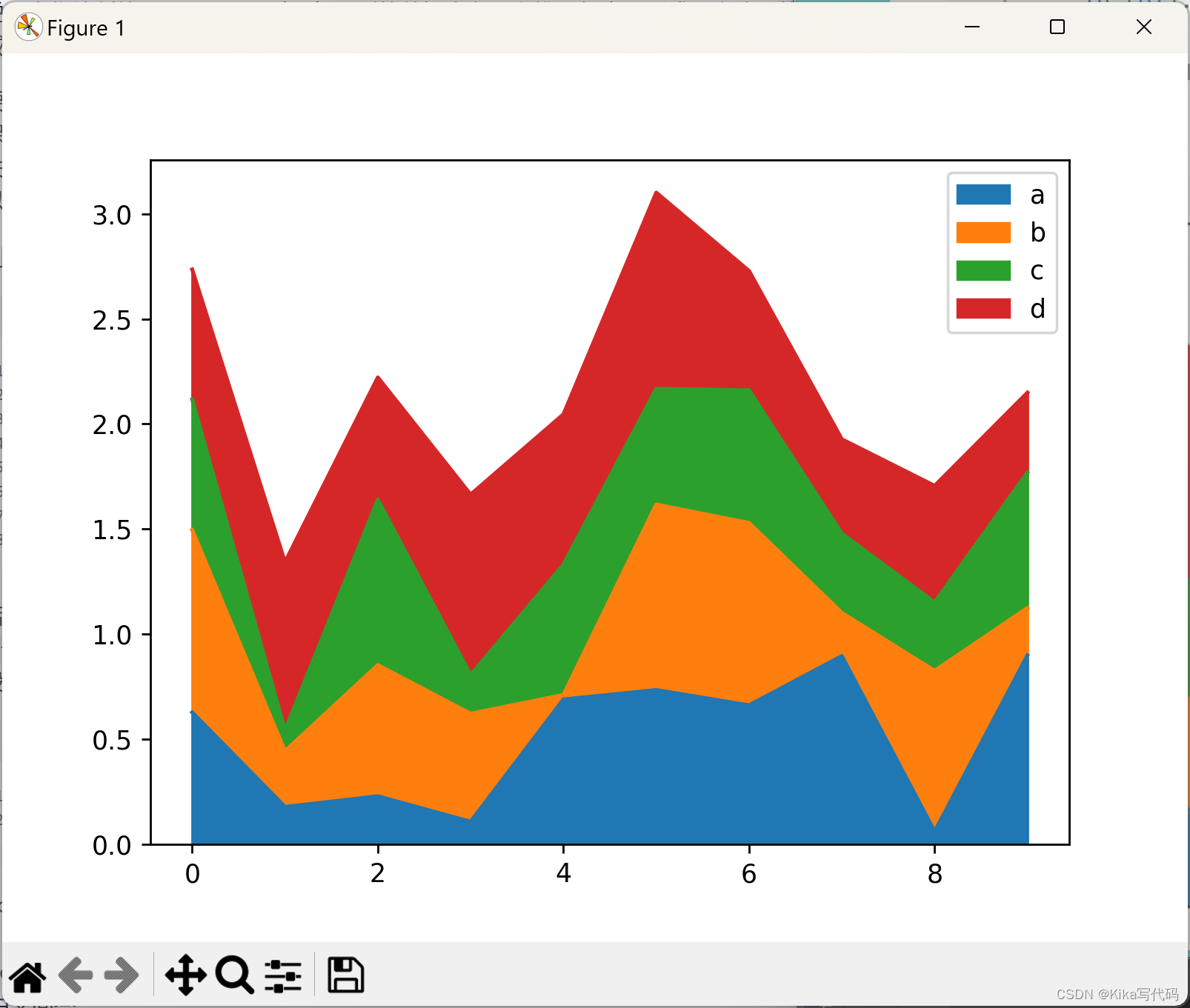
若要绘制非堆叠的面积图,即每一部分不互相覆盖,只需在调用plot.area()时设置stacked=False。
同时,未特别指定的情况下,非堆叠面积图的透明度(alpha值)默认设置为0.5,以便于区分重叠部分:

Scatter plot 散点图
散点图需要数值型的列作为x轴和y轴的数据,你可以通过x和y参数来指定这些列。
比如,有如下代码创建了一个包含随机数据的DataFrame,并基于列'a'和'b'绘制了一个基本的散点图:
df = pd.DataFrame(np.random.rand(50, 4), columns=['a', 'b', 'c', 'd'])
df.plot.scatter(x='a', y='b')
plt.show()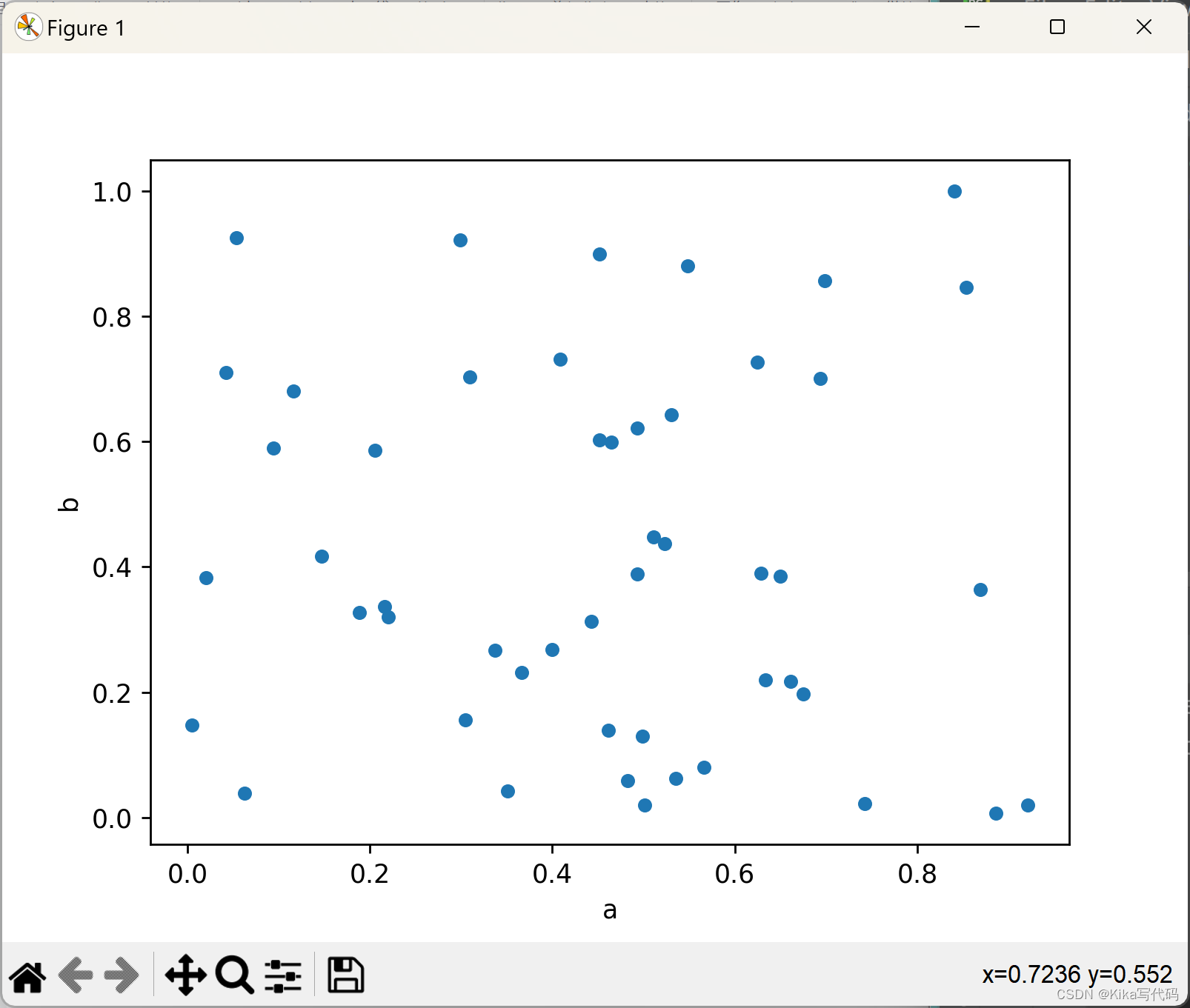
要在同一个坐标轴上绘制多个数据列组,可以重复调用plot.scatter()方法,并指定目标坐标轴(ax)。为了区分不同的组,推荐使用color和label关键字来分别设定颜色和标签:
ax = df.plot.scatter(x='a', y='b', color='DarkBlue', label='Group 1')
df.plot.scatter(x='c', y='d', color='DarkGreen', label='Group 2', ax=ax)
plt.show()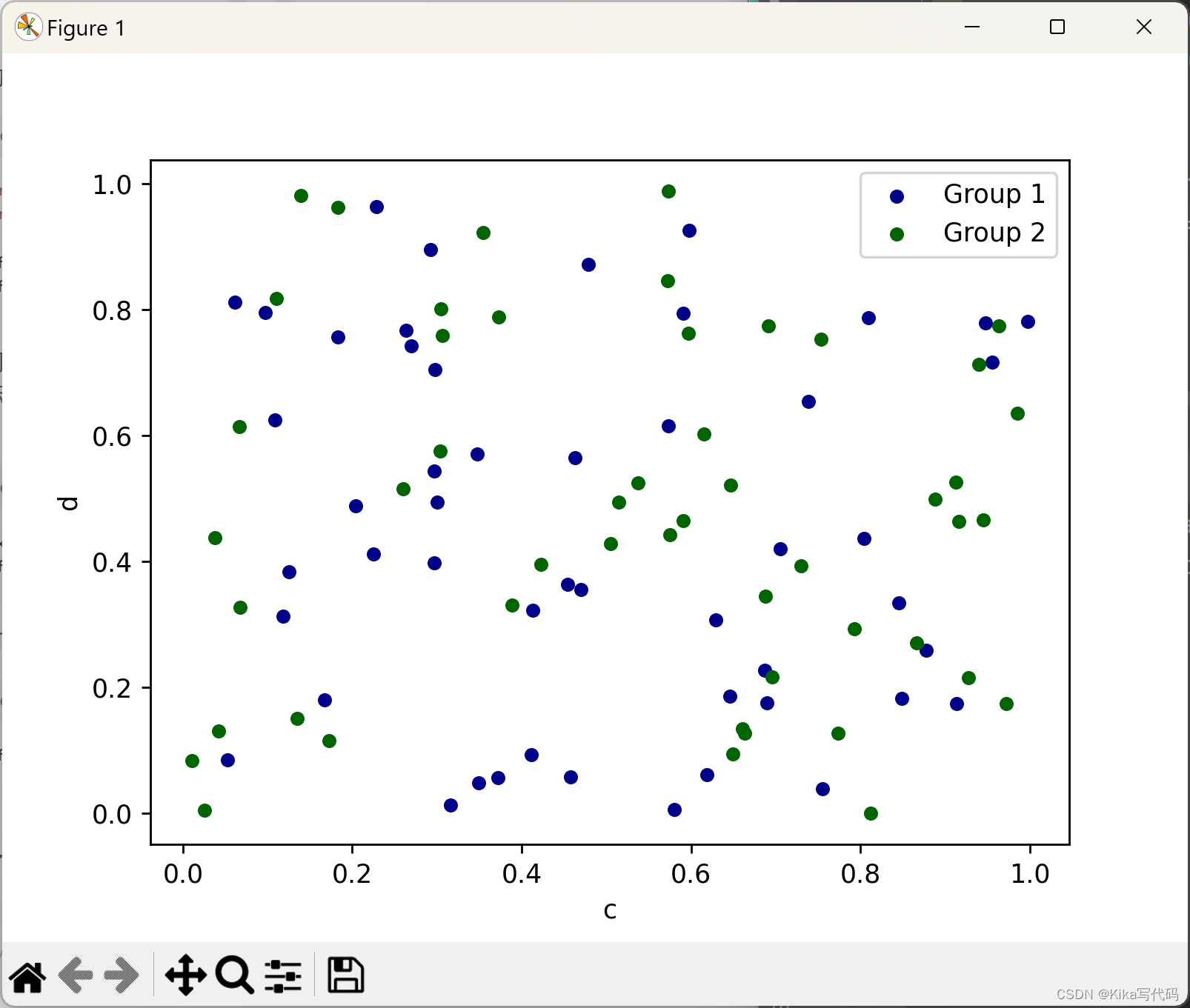
你还可以通过c关键字指定一个列名,用该列的值来为每个点着色:
df.plot.scatter(x='a', y='b', c='c', s=50)
plt.show()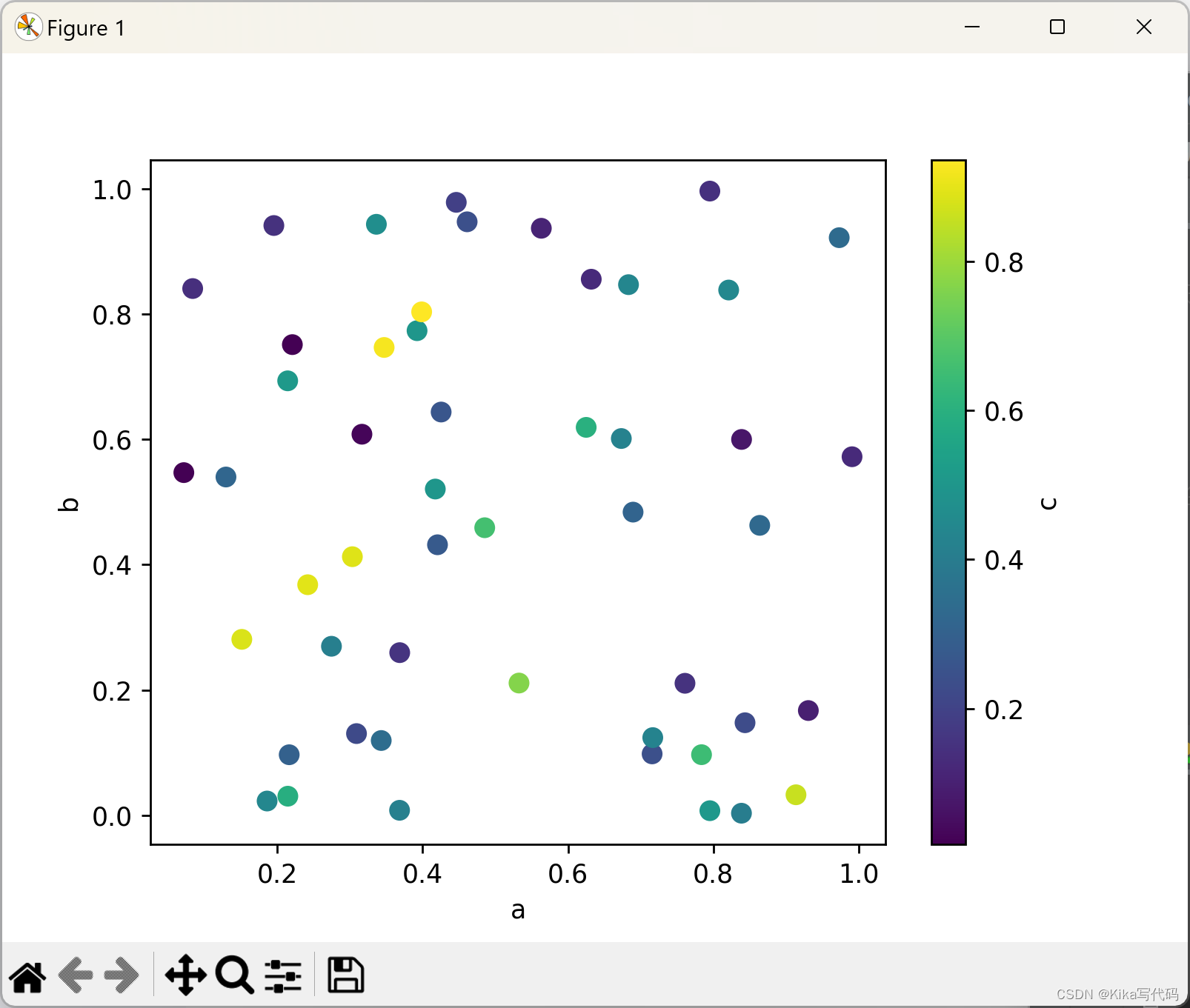
下面的代码展示了如何利用DataFrame的一列数据作为气泡大小,来绘制一个气泡图:
df.plot.scatter(x='a', y='b', s=df['c'] * 200)
plt.show()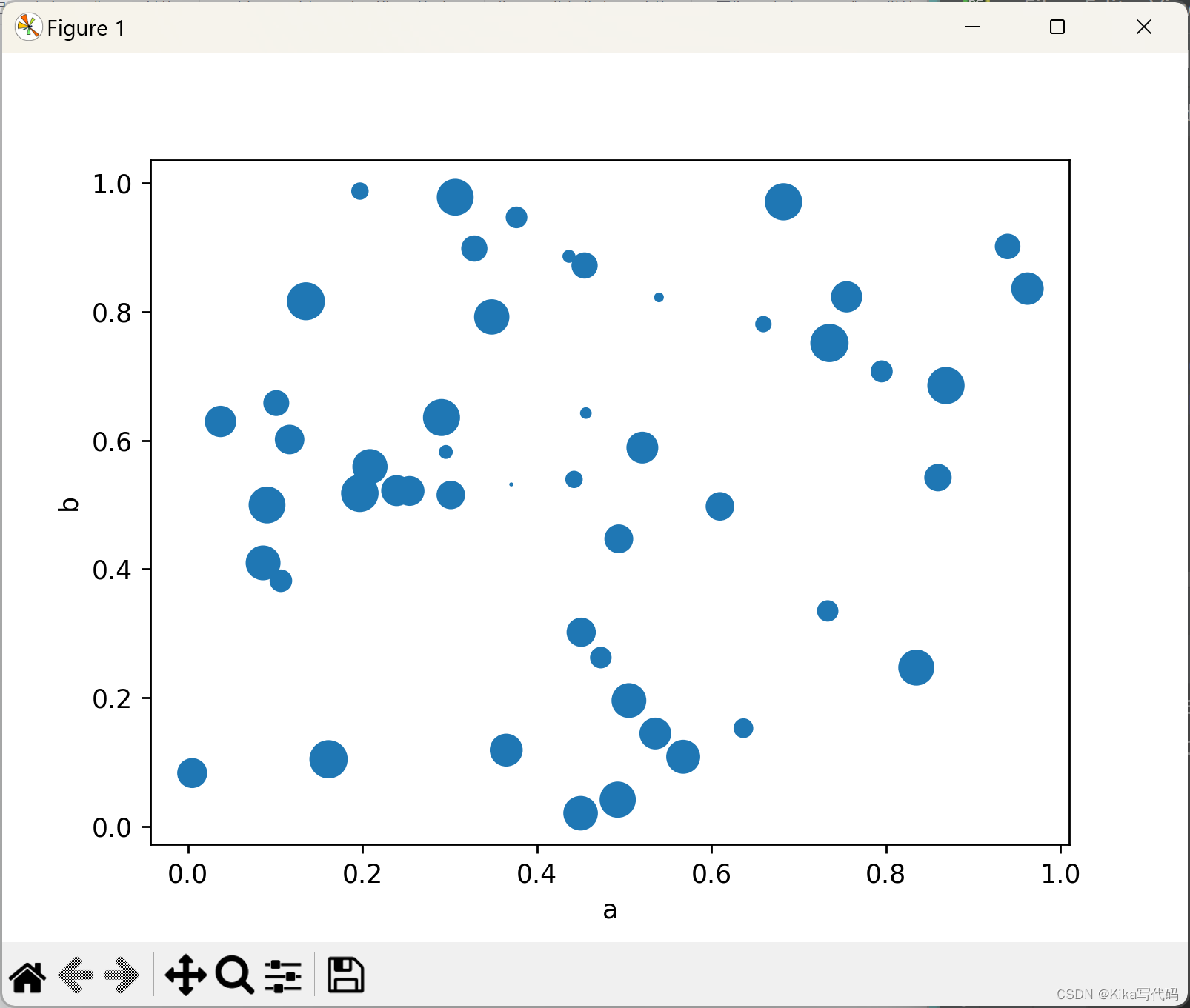
Hexagonal bin plot 六边形分布图
六边形分布图是处理密集数据点的一种有效方式,作为散点图的替代方案,特别是在数据点过多以至于无法单独绘制每一个点时。
这种图表通过将数据点分组到六边形的格子中,并根据格子中的数据点数量来调整格子的颜色
在pandas中,你可以使用DataFrame.plot.hexbin()方法来创建六边形分布图。
例如,首先创建一个包含随机数据的DataFrame,并基于列'a'和'b'绘制一个基础的六边形分布图,同时设置gridsize参数来控制x方向上的六边形数量:
df = pd.DataFrame(np.random.randn(1000, 2), columns=['a', 'b'])
df['b'] += np.arange(1000)
df.plot.hexbin(x='a', y='b', gridsize=25)
plt.show()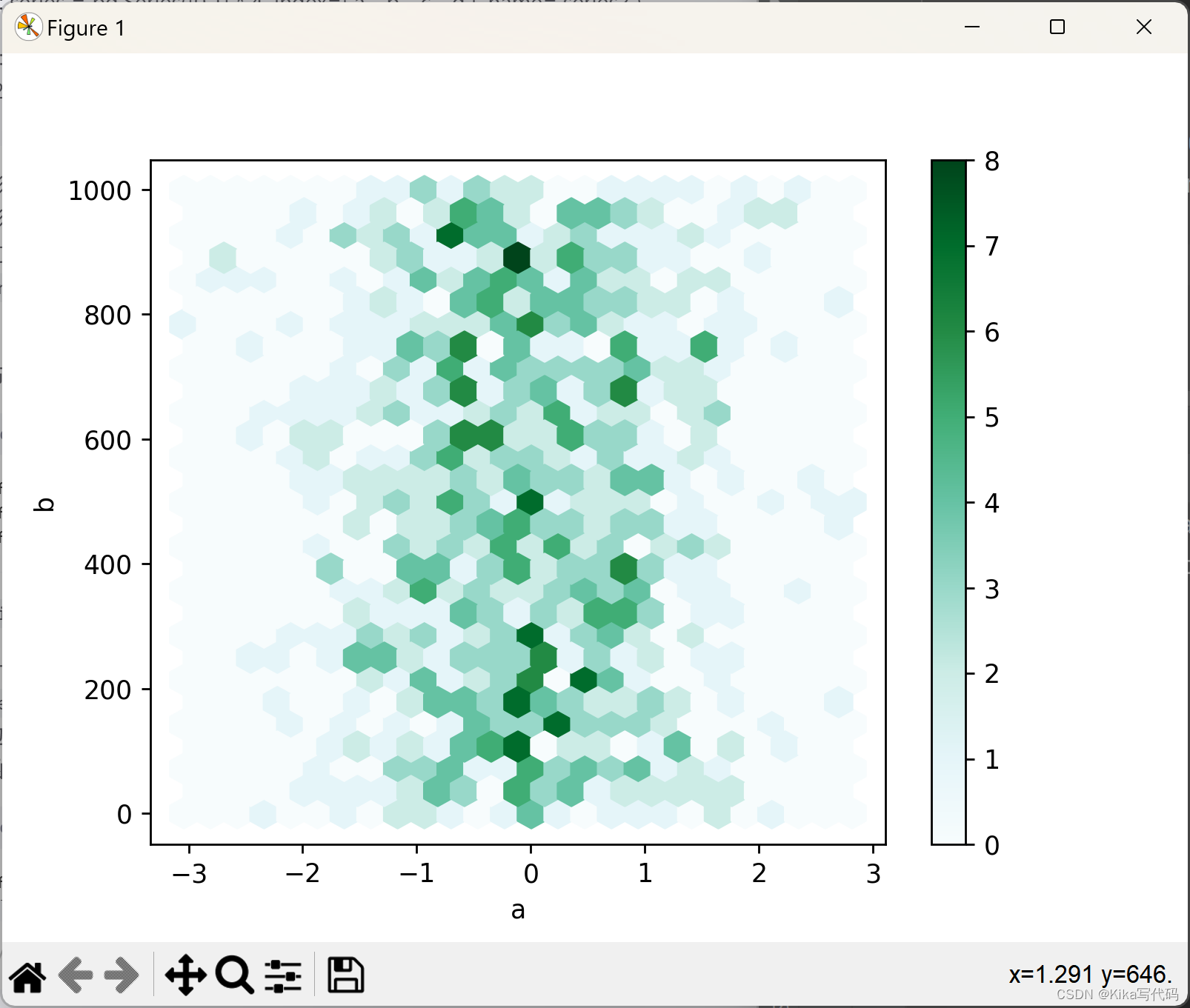
gridsize默认为100,更大的gridsize意味着更多的、更小的六边形单元。
除了计数外,你还可以通过C参数指定每个(x, y)点的值,并通过reduce_C_function参数指定一个聚合函数(如均值、最大值、和、标准差等)来对每个六边形内的值进行汇总。例如,这里我们用列'z'的值,并使用numpy的max函数作为聚合函数:
df['z'] = np.random.uniform(0, 3, 1000)
df.plot.hexbin(x='a', y='b', C='z', reduce_C_function=np.max, gridsize=25)
plt.show()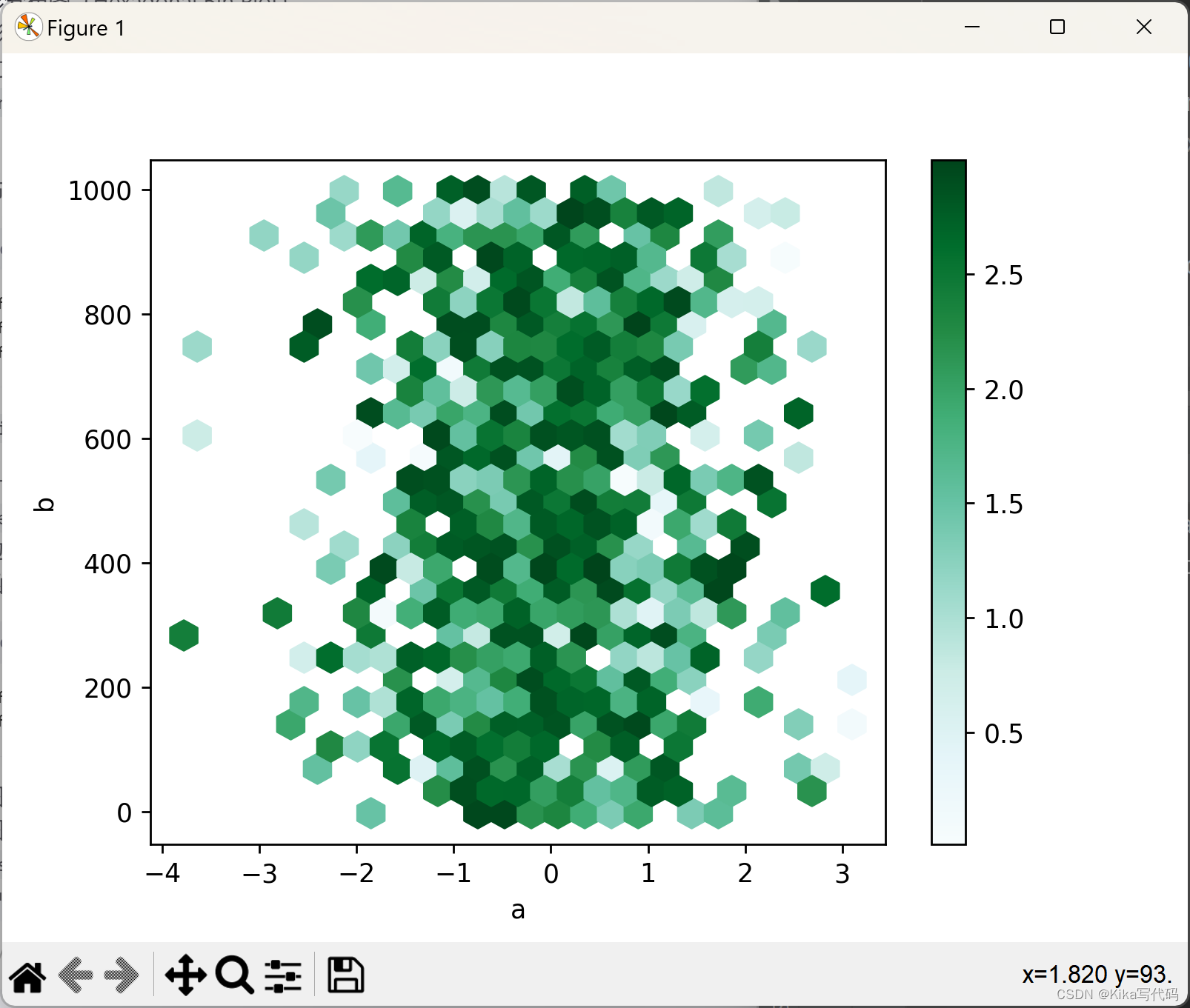
Pie plot 饼图
饼状图用于展示各部分占总体的比例,可以通过DataFrame.plot.pie()或Series.plot.pie()方法创建。如果数据中有NaN值,它们会被自动填充为0,且若数据中有负值,会抛出ValueError。
对于Series,可以直接绘制饼状图:
series = pd.Series(3 * np.random.rand(4), index=['a', 'b', 'c', 'd'], name='series')
series.plot.pie(figsize=(6, 6))
plt.show()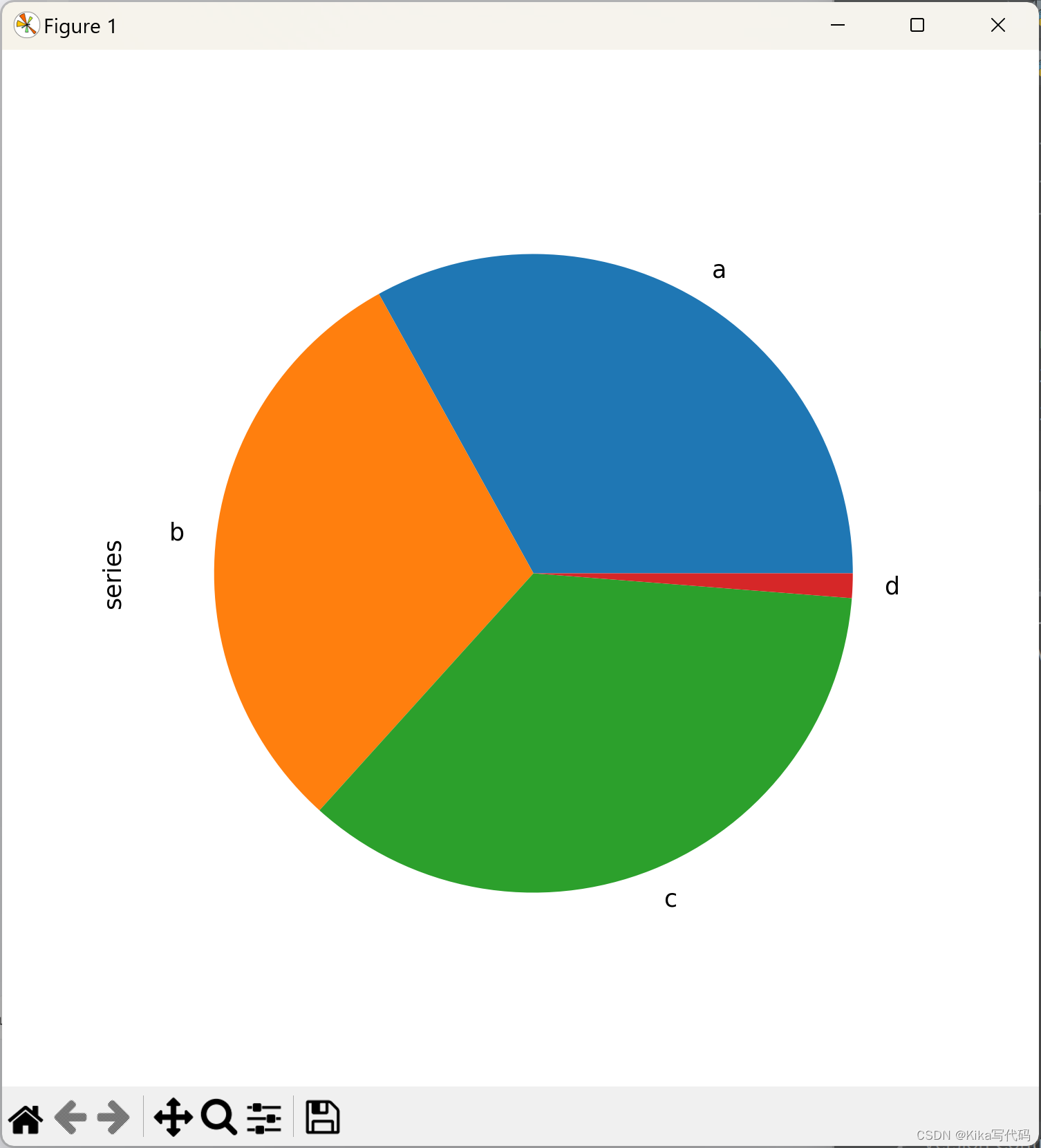
饼状图最好使用正方形的画布,即宽高比为1。可以通过设定画布尺寸或在绘制后调用ax.set_aspect('equal')来强制等比。
当使用DataFrame绘制饼图时,你需要指定一个目标列(通过y参数)或设置subplots=True。
前者仅绘制指定列的饼图,后者则为每列分别绘制子图,并默认带有图例。
可通过legend=False隐藏图例。
df = pd.DataFrame(3 * np.random.rand(4, 2), index=['a', 'b', 'c', 'd'], columns=['x', 'y'])
df.plot.pie(subplots=True, figsize=(8, 4))
plt.show()
饼图还支持通过labels和colors关键字来自定义每个扇区的标签和颜色。需要注意的是,与大多数pandas绘图函数不同,饼图应使用复数形式的labels和colors,以保持与matplotlib.pyplot.pie()的一致性。
series.plot.pie(labels=['AA', 'BB', 'CC', 'DD'], colors=['r', 'g', 'b', 'c'],
autopct='%.2f', fontsize=20, figsize=(6, 6))
plt.show()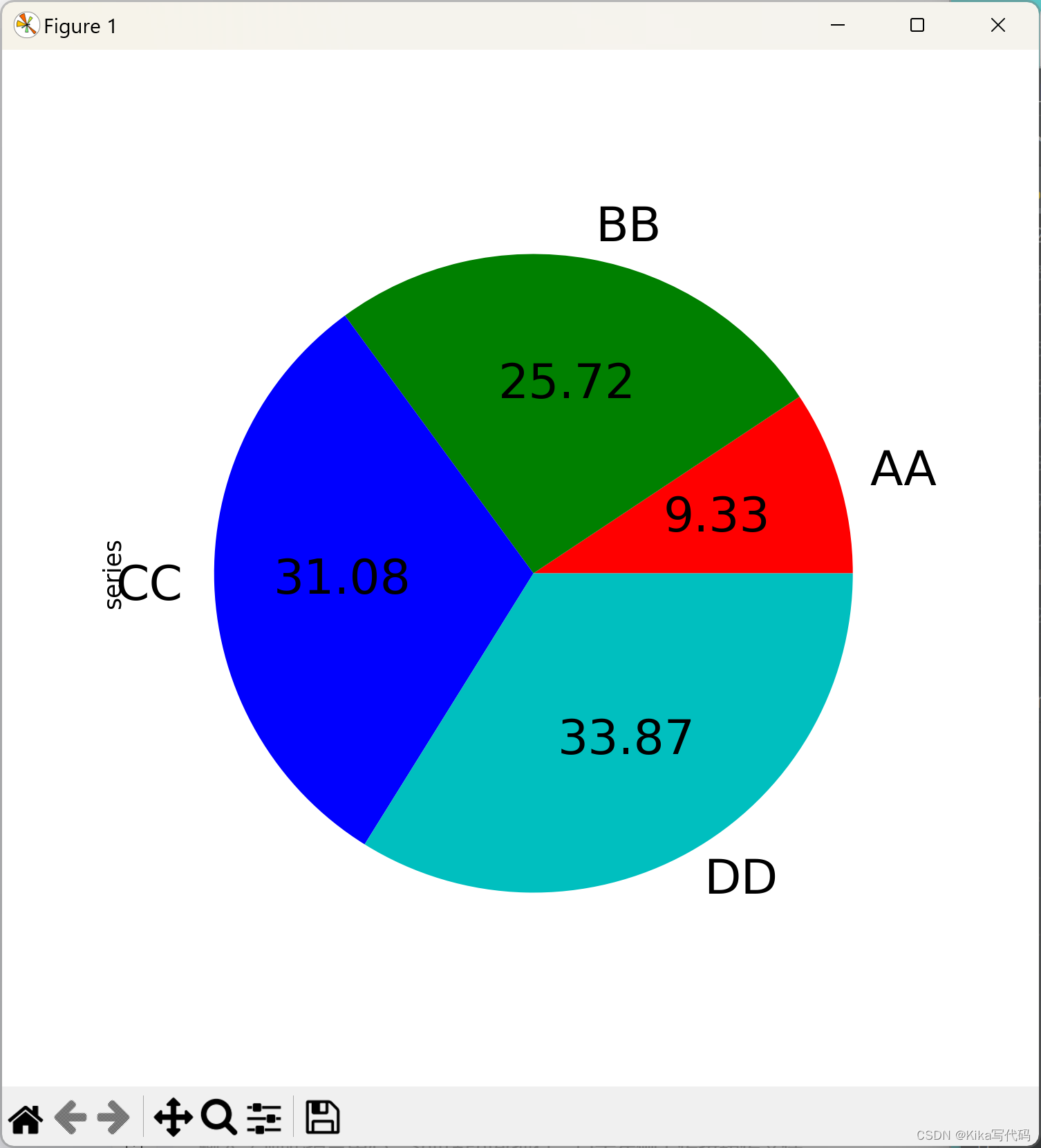
你还可以隐藏扇区标签(通过labels=None),调整字体大小(通过fontsize),以及其他matplotlib.pyplot.pie()支持的参数来进一步定制饼图。